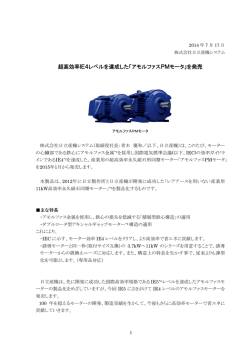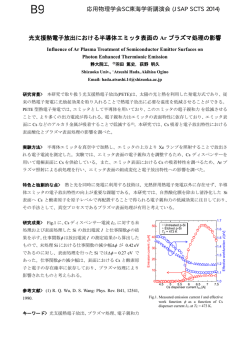クイックスタートガイド [F-01D]
F-01D クイックスタートガイド ’12.7 詳しい操作説明は、F-01Dに搭載されている「取扱説明書」アプリ(eトリセツ)をご覧ください。 F-01D_ICS_QSG_3.2han はじめに 本書の見かた 「F-01D」をお買い上げいただきまして、まこと ・ 本書においては、「F-01D」を「本端末」と表記し にありがとうございます。 ています。 ご使用の前やご利用中に、本書をお読みいただき、 ・ 本書に掲載している画面およびイラストはイメージ 正しくお使いください。 です。実際の製品とは異なる場合があります。 操作説明 「クイックスタートガイド」(冊子) 画面の表示内容や基本的な機能の操作について説明 「取扱説明書」(本端末に搭載) すべての機能の案内や操作について説明 アプリケーションメニューで[取扱説明書]→検索 方法を選択 「取扱説明書」(PDFファイル) すべての機能の案内や操作について説明 〈パソコンから〉https://www.nttdocomo.co.jp/ support/trouble/manual/download/index.html ※最新情報がダウンロードできます。 ・ 本書の内容の一部、または全部を無断転載すること は、禁止されています。 ・ 本書の内容やホームページのURLおよび記載内容 は、将来予告なしに変更することがあります。 F-01D_ICS_QSG_3.2han 本体付属品 ■ AC アダプタ F05(保証書付き) ■ F-01D(保証書含む) ■ 卓上ホルダ F35 ■ PC 接続用 USB ケーブル T01 ■ クイックスタートガイド(本書) ■ 電子辞書データ DVD(試供品) 目次/注意事項 1 F-01D_ICS_QSG_3.2han 目 次 ■本体付属品 ..................................................... 1 ■本端末のご利用について ............................. 3 ■安全上のご注意(必ずお守りください).... 4 ■取り扱い上のご注意 .................................. 11 ■防水性能 ...................................................... 14 ご使用前の確認と設定............. 18 各部の名称と機能................................................18 ドコモminiUIMカード .......................................19 microSDカード..................................................19 充電 .......................................................................20 電源ON/OFF ....................................................22 基本操作 ...............................................................22 ハンドジェスチャーコントロール.....................24 初期設定 ...............................................................25 画面表示/アイコン............................................26 ホーム画面 ...........................................................27 アプリケーション画面 ........................................28 文字入力 ...............................................................28 ロック/セキュリティ ........................................31 連絡先 ................................... 34 連絡先の使いかた................................................34 電話帳コピーツール............................................35 プロフィールの編集............................................36 2 目次/注意事項 各種設定................................ 37 設定メニュー........................................................37 無線とネットワーク ............................................37 バックアップとリセット ....................................42 メール/インターネット ......... 43 spモードメール...................................................43 SMS .....................................................................43 Eメール ................................................................43 Gmail....................................................................44 緊急速報「エリアメール」..................................44 ブラウザ ...............................................................45 付録/索引............................. 46 トラブルシューティング(FAQ)......................46 保証とアフターサービス ....................................48 ソフトウェア更新................................................49 認定および準拠について ....................................50 Declaration of Conformity ............................51 Federal Communications Commission (FCC) Notice .....................................................51 FCC RF Exposure Information.....................52 Important Safety Information......................53 輸出管理規制........................................................53 知的財産権 ...........................................................54 SIMロック解除....................................................57 索引 .......................................................................58 F-01D_ICS_QSG_3.2han ・ 本端末は、データの同期や最新ソフトウェアバー 本端末のご利用について ・ 本端末は、LTE・W-CDMA・GSM/GPRS・無線 LAN方式に対応しています。 ・ 本端末は無線を利用しているため、トンネル・地 ・ ・ ・ ・ ・ ・ ・ 下・建物の中などで電波の届かない所、屋外でも電 波の弱い所、XiサービスエリアおよびFOMAサービ スエリア外ではご使用になれません。また、高層ビ ル・マンションなどの高層階で見晴らしのよい所で あってもご使用になれない場合があります。なお、 電波が強く電波状態アイコンが4本表示されている 状態で、移動せずに使用している場合でも通信が切 れることがありますので、ご了承ください。 本端末は、無線による通信を行っていることから、 電波状態の悪い所へ移動するなど、送信されてきた デジタル信号を正確に復元できない場合には、実際 の送信内容と異なって受信される場合があります。 お客様ご自身で本端末に登録された情報内容(連絡 先、スケジュール、メモなど)は、別にメモを取る などして保管してくださるようお願いします。本端 末の故障や修理、機種変更やその他の取り扱いなど によって、万が一、登録された情報内容が消失して しまうことがあっても、当社としては責任を負いか ねますのであらかじめご了承ください。 本端末はパソコンなどと同様に、お客様がインス トールを行うアプリケーションなどによっては、お 客様の端末の動作が不安定になったり、お客様の位 置情報や本端末に登録された個人情報などがイン ターネットを経由して外部に発信され不正に利用さ れたりする可能性があります。このため、ご利用さ れるアプリケーションなどの提供元および動作状況 について十分にご確認の上ご利用ください。 大切なデータはmicroSDカードに保存することをお すすめします。 本端末は、Xiエリア、FOMAプラスエリアおよび FOMAハイスピードエリアに対応しております。 本端末はiモードのサイト(番組)への接続、iア プリなどには対応しておりません。 Googleアプリケーションおよびサービス内容は、 将来予告なく変更される場合があります。 ・ ・ ・ ・ ・ ・ ・ ・ ・ ジョンをチェックするための通信やサーバーとの接 続を維持するための通信などを一部自動的に行う仕 様となっています。また、アプリケーションのダウ ンロードや動画の視聴などデータ量の大きい通信を 行うと、パケット通信料が高額になりますので、パ ケット定額サービスのご利用を強くおすすめします。 本端末では、マナーモード中でも、着信音や各種通 知音を除く音(動画再生、音楽の再生、アラームな ど)は消音されません。 お客様の電話番号(自局番号)は以下の手順で確認 できます。 アプリケーションメニューで[設定]→[端末情報] →[プロフィール] 本端末のソフトウェアを最新の状態に更新すること ができます。→P49 本端末の品質改善に対応したアップデートや、オペ レーティングシステム(OS)のバージョンアップを 行うことがあります。バージョンアップ後に、古い バージョンで使用していたアプリケーションが使え なくなる場合や意図しない不具合が発生する場合が あります。 ディスプレイは、非常に高度な技術を駆使して作ら れていますが、一部に点灯しないドットや常時点灯 するドットが存在する場合があります。これは液晶 ディスプレイの特性であり故障ではありませんので、 あらかじめご了承ください。 市販のオプション品については、当社では動作保証 はいたしませんので、あらかじめご了承ください。 microSDカードや本端末の容量がいっぱいに近い状 態のときに、起動中のアプリケーションが正常に動 作しなくなる場合があります。そのときは保存して いるデータを削除してください。 紛失に備え画面ロックのパスワードを設定し、本端 末のセキュリティを確保してください。 Googleが提供するサービスについては、Google Inc.の利用規約をお読みください。また、そのほか のウェブサービスについては、それぞれの利用規約 をお読みください。 目次/注意事項 3 F-01D_ICS_QSG_3.2han ・ 本端末では、ドコモminiUIMカードのみご利用でき ・ ・ ・ ・ ・ ・ ・ ます。ドコモUIMカードやFOMAカードをお持ちの 場合には、ドコモショップ窓口にてお取り替えくだ さい。 万が一紛失した場合は、Googleトーク、Gmail、 Google PlayなどのGoogleサービスや、Twitter、 Facebookなどのサービスを他人に利用されないよ うに、パソコンから各種アカウントのパスワードを 変更してください。 spモード、mopera Uおよびビジネスmoperaイン ターネット(VPN設定はPPTPのみに限定)以外の プロバイダはサポートしておりません。 本端末の電池は内蔵されており、お客様自身では交 換できません。 本端末は、音声通話およびデジタル通信(テレビ電 話、64Kデータ通信)には対応しておりません。 テザリングのご利用には、spモードのご契約が必要 です。 ご利用の料金プランにより、テザリングご利用時の パケット通信料が異なります。パケット定額サービ スのご利用を強くおすすめします。 ご利用時の料金など詳細については、https:// www.nttdocomo.co.jp/をご覧ください。 安全上のご注意(必ずお守りく ださい) ・ ご使用の前に、この「安全上のご注意」をよくお読 みの上、正しくお使いください。また、お読みに なった後は、大切に保管してください。 ・ ここに示した注意事項は、お使いになる人や、他の 人への危害、財産への損害を未然に防ぐための内容 を記載していますので、必ずお守りください。 ・ 次の表示の区分は、表示内容を守らず、誤った使用 をした場合に生じる危害や損害の程度を説明してい ます。 危険 この表示は、取り扱いを誤った 場合、「死亡または重傷を負う危 険が切迫して生じることが想定 される」内容です。 警告 この表示は、取り扱いを誤った 場合、「死亡または重傷を負う可 能性が想定される」内容です。 注意 この表示は、取り扱いを誤った 場合、「軽傷を負う可能性が想定 される場合および物的損害の発 生が想定される」内容です。 ・ 次の絵表示の区分は、お守りいただく内容を説明し ています。 禁止(してはいけないこと)を示します。 分解してはいけないことを示す記号です。 4 目次/注意事項 F-01D_ICS_QSG_3.2han 水がかかる場所で使用したり、水に濡ら したりしてはいけないことを示す記号で す。 濡れた手で扱ってはいけないことを示す 記号です。 指示に基づく行為の強制(必ず実行して いただくこと)を示します。 分解、改造をしないでください。 火災、やけど、けが、感電の原因となります。 水や飲料水、ペットの尿、汗などで濡らさ ないでください。 火災、やけど、けが、感電の原因となります。 防水性能についてはこちらをご参照ください。→ P14「防水性能」 充電端子や外部接続端子、ステレオイヤホ ン端子に液体(水や飲料水、ペットの尿、 汗など)を浸入させないでください。 火災、やけど、けが、感電の原因となります。 電源プラグをコンセントから抜いていた だくことを示す記号です。 ■「安全上のご注意」は次の項目に分けて説明し ています。 本端末、アダプタ、卓上ホルダ、ドコモminiUIMカー ドの取り扱い(共通)................................................... 5 本端末の取り扱い ............................................................ 6 アダプタ、卓上ホルダの取り扱い ................................. 8 ドコモminiUIMカードの取り扱い ................................ 9 医用電気機器近くでの取り扱い ..................................... 9 材質一覧......................................................................... 10 ◆ 本端末、アダプタ、卓上ホルダ、ドコモ miniUIMカードの取り扱い(共通) 危険 高温になる場所(火のそば、暖房器具のそ ば、こたつの中、直射日光の当たる場所、 炎天下の車内など)で使用、保管、放置し ないでください。 火災、やけど、けがの原因となります。 電子レンジなどの加熱調理機器や高圧容器 に入れないでください。 本端末に使用するオプション品は、NTT ドコモが指定したものを使用してくださ い。 火災、やけど、けが、感電の原因となります。 警告 強い力や衝撃を与えたり、投げ付けたりし ないでください。 火災、やけど、けが、感電の原因となります。 充電端子や外部接続端子、ステレオイヤホ ン端子に導電性異物(金属片、鉛筆の芯な ど)を接触させないでください。また、内 部に入れないでください。 火災、やけど、けが、感電の原因となります。 使用中や充電中に、布団などで覆ったり、 包んだりしないでください。 火災、やけどの原因となります。 ガソリンスタンドなど引火性ガスが発生す る場所に立ち入る場合は必ず事前に本端末 の電源を切り、充電をしている場合は中止 してください。 ガスに引火する恐れがあります。 火災、やけど、けが、感電の原因となります。 目次/注意事項 5 F-01D_ICS_QSG_3.2han 使用中、充電中、保管時に、異臭、発熱、 変色、変形など、いままでと異なるとき は、直ちに次の作業を行ってください。 ・ 電源プラグをコンセントやシガーライターソ ケットから抜く。 ・ 本端末の電源を切る。 火災、やけど、けが、感電の原因となります。 注意 ぐらついた台の上や傾いた場所など、不安 定な場所には置かないでください。 落下して、けがの原因となります。 湿気やほこりの多い場所や高温になる場所 には、保管しないでください。 火災、やけど、感電の原因となります。 子供が使用する場合は、保護者が取り扱い の方法を教えてください。また、使用中に おいても、指示どおりに使用しているかを ご確認ください。 けがなどの原因となります。 乳幼児の手の届かない場所に保管してくだ さい。 誤って飲み込んだり、けがなどの原因となったり します。 本端末をアダプタに接続した状態で長時間 連続使用される場合には特にご注意くださ い。 充電しながらアプリケーションやワンセグ視聴な どを長時間行うと本端末やアダプタの温度が高く なることがあります。 温度の高い部分に直接長時間触れるとお客様の体 質や体調によっては肌に赤みやかゆみ、かぶれな どが生じたり、低温やけどの原因となったりする 恐れがあります。 6 目次/注意事項 ◆ 本端末の取り扱い ■ 本端末の内蔵電池の種類は次のとおりです。 表 示 Li-ion 00 電池の種類 リチウムポリマー電池 危険 火の中に投下したり、熱を加えたりしない でください。 内蔵電池の発火、破裂、発熱、漏液の原因となり ます。 釘を刺したり、ハンマーで叩いたり、踏み つけたりするなど過度な力を加えないでく ださい。 内蔵電池の発火、破裂、発熱、漏液の原因となり ます。 内蔵電池内部の液体などが目の中に入った ときは、こすらず、すぐにきれいな水で 洗った後、直ちに医師の診療を受けてくだ さい。 失明の原因となります。 警告 本端末内のドコモminiUIMカードスロッ トやmicroSDカードスロットに水などの 液体や金属片、燃えやすいものなどの異物 を入れないでください。 火災、やけど、けが、感電の原因となります。 航空機内や病院など、使用を禁止された区 域では、本端末の電源を切ってください。 電子機器や医用電気機器に悪影響を及ぼす原因と なります。 医療機関内における使用については各医療機関の 指示に従ってください。 航空機内での使用などの禁止行為をした場合、法 令により罰せられます。 ただし、電波を出さない設定にすることなどで、 機内で携帯電話が使用できる場合には、航空会社 の指示に従ってご使用ください。 F-01D_ICS_QSG_3.2han 着信音が鳴っているときなどは、必ず本端 末を耳から離してください。 また、イヤホンマイクなどを本端末に装着 し、ゲームや音楽再生をする場合は、適度 なボリュームに調節してください。 音量が大きすぎると難聴の原因となります。 また、周囲の音が聞こえにくいと、事故の原因と なります。 心臓の弱い方は、着信バイブレータ(振 動)や着信音量の設定に注意してくださ い。 心臓に悪影響を及ぼす原因となります。 医用電気機器などを装着している場合は、 医用電気機器メーカもしくは販売業者に、 電波による影響についてご確認の上ご使用 ください。 医用電気機器などに悪影響を及ぼす原因となりま す。 高精度な制御や微弱な信号を取り扱う電子 機器の近くでは、本端末の電源を切ってく ださい。 電子機器が誤動作するなどの悪影響を及ぼす原因 となります。 ※ ご注意いただきたい電子機器の例 補聴器、植込み型心臓ペースメーカおよび植込 み型除細動器、その他の医用電気機器、火災報 知器、自動ドア、その他の自動制御機器など。 植込み型心臓ペースメーカおよび植込み型除細 動器、その他の医用電気機器をご使用される方 は、当該の各医用電気機器メーカもしくは販売 業者に電波による影響についてご確認くださ い。 万が一、ディスプレイ部やカメラのレンズ を破損した際には、割れたガラスや露出し た端末の内部にご注意ください。 ディスプレイ部の表面にはABS樹脂、カメラのレ ンズの表面には高強度アクリル樹脂部品を使用し ガラスが飛散りにくい構造となっておりますが、 誤って割れた破損部や露出部に触れますと、けが の原因となります。 内蔵電池が漏液したり、異臭がしたりする ときは、直ちに使用をやめて火気から遠ざ けてください。 漏液した液体に引火し、発火、破裂の原因となり ます。 注意 本端末が破損したまま使用しないでくださ い。 火災、やけど、けが、感電の原因となります。 モーションセンサーのご使用にあたって は、必ず周囲の安全を確認し、本端末を しっかりと握り、必要以上に振り回さない でください。 けがなどの事故の原因となります。 誤ってディスプレイを破損し、液晶が漏れ た場合には、顔や手などの皮膚につけない でください。 失明や皮膚に傷害を起こす原因となります。 液晶が目や口に入った場合には、すぐにきれいな 水で洗い流し、直ちに医師の診断を受けてくださ い。 また、皮膚や衣類に付着した場合は、すぐにアル コールなどで拭き取り、石鹸で水洗いしてくださ い。 一般のゴミと一緒に捨てないでください。 発火、環境破壊の原因となります。不要となった 端末は、ドコモショップなど窓口にお持ちいただ くか、回収を行っている市区町村の指示に従って ください。 自動車内で使用する場合、自動車メーカも しくは販売業者に、電波による影響につい てご確認の上ご使用ください。 車種によっては、まれに車載電子機器に悪影響を 及ぼす原因となりますので、その場合は直ちに使 用を中止してください。 目次/注意事項 7 F-01D_ICS_QSG_3.2han お客様の体質や体調によっては、かゆみ、 かぶれ、湿疹などが生じることがありま す。異状が生じた場合は、直ちに使用をや め、医師の診療を受けてください。 各箇所の材質について→P10「材質一覧」 ディスプレイを見る際は、十分明るい場所 で、画面からある程度の距離をとってご使 用ください。 火災、やけど、感電の原因となります。 アダプタのコードの上に重いものをのせな いでください。 視力低下の原因となります。 火災、やけど、感電の原因となります。 内蔵電池内部の液体などが漏れた場合は、 顔や手などの皮膚につけないでください。 コンセントにACアダプタを抜き差しする ときは、金属製ストラップなどの金属類を 接触させないでください。 失明や皮膚に傷害を起こす原因となります。 液体などが目や口に入った場合や、皮膚や衣類に 付着した場合は、すぐにきれいな水で洗い流して ください。 また、目や口に入った場合は、洗浄後直ちに医師 の診断を受けてください。 ◆ アダプタ、卓上ホルダの取り扱い 警告 アダプタのコードが傷んだら使用しないで ください。 火災、やけど、感電の原因となります。 ACアダプタや卓上ホルダは、風呂場など の湿気の多い場所では使用しないでくださ い。 火災、やけど、感電の原因となります。 DCアダプタはマイナスアース車専用です。 プラスアース車には使用しないでくださ い。 火災、やけど、感電の原因となります。 雷が鳴り出したら、アダプタには触れない でください。 感電の原因となります。 8 コンセントやシガーライターソケットにつ ないだ状態で充電端子をショートさせない でください。また、充電端子に手や指な ど、身体の一部を触れさせないでくださ い。 目次/注意事項 火災、やけど、感電の原因となります。 本端末にアダプタを接続した状態で、上下 左右に無理な力を加えないでください。 火災、やけど、けが、感電の原因となります。 濡れた手でアダプタのコードや充電端子、 卓上ホルダ、コンセントに触れないでくだ さい。 火災、やけど、感電の原因となります。 指定の電源、電圧で使用してください。 また、海外で充電する場合は、海外で使用 可能なACアダプタで充電してください。 誤った電圧で使用すると火災、やけど、感電の原 因となります。 ACアダプタ:AC100V DCアダプタ:DC12V・24V(マイナスアース 車専用) 海外で使用可能なACアダプタ:AC100V∼ 240V(家庭用交流コンセントのみに接続する こと) DCアダプタのヒューズが万が一切れた場 合は、必ず指定のヒューズを使用してくだ さい。 火災、やけど、感電の原因となります。指定 ヒューズに関しては、個別の取扱説明書でご確認 ください。 F-01D_ICS_QSG_3.2han 電源プラグについたほこりは、拭き取って ください。 火災、やけど、感電の原因となります。 ACアダプタをコンセントに差し込むとき は、確実に差し込んでください。 火災、やけど、感電の原因となります。 電源プラグをコンセントやシガーライター ソケットから抜く場合は、アダプタのコー ドを無理に引っ張らず、アダプタを持って 抜いてください。 火災、やけど、感電の原因となります。 本端末にアダプタを抜き差しする場合は、 無理な力を加えず、水平に真っ直ぐ抜き差 ししてください。 火災、やけど、けが、感電の原因となります。 長時間使用しない場合は、電源プラグをコ ンセントやシガーライターソケットから抜 いてください。 火災、やけど、感電の原因となります。 万が一、水などの液体が入った場合は、直 ちにコンセントやシガーライターソケット から電源プラグを抜いてください。 火災、やけど、感電の原因となります。 お手入れの際は、電源プラグをコンセント やシガーライターソケットから抜いて行っ てください。 ◆ 医用電気機器近くでの取り扱い 警告 植込み型心臓ペースメーカおよび植込み型 除細動器などの医用電気機器を装着されて いる場合は、装着部から本端末は15cm以 上離して携行および使用してください。 電波により医用電気機器の作動に悪影響を及ぼす 原因となります。 自宅療養などにより医療機関の外で、植込 み型心臓ペースメーカおよび植込み型除細 動器以外の医用電気機器を使用される場合 には、電波による影響について個別に医用 電気機器メーカなどにご確認ください。 電波により医用電気機器の作動に悪影響を及ぼす 原因となります。 身動きが自由に取れないなど、周囲の方と 15cm未満に近づく恐れがある場合には、 事前に本端末を電波の出ない状態に切り替 えてください(機内モードまたは電源オフ など) 。 付近に植込み型心臓ペースメーカおよび植込み型 除細動器などの医用電気機器を装着している方が いる可能性があります。電波により医用電気機器 の作動に悪影響を及ぼす原因となります。 医療機関内における本端末の使用について は、各医療機関の指示に従ってください。 火災、やけど、感電の原因となります。 ◆ ドコモminiUIMカードの取り扱い 注意 ドコモminiUIMカードを取り扱う際は切 断面にご注意ください。 けがの原因となります。 目次/注意事項 9 F-01D_ICS_QSG_3.2han ◆ 材質一覧 使用箇所 外装ケース フロント ケース 使用箇所 材 質 ABS樹脂 表面処理 UVハード コート リアケース PC+ABS樹脂 UVハード コート 表面処理 なし ■卓上ホルダ F35 使用箇所 材 質 上下ケース ABS樹脂 表面処理 なし 強化ガラス 端子レバー POM樹脂 なし カメラパネル 高強度アクリル UVハード 樹脂 コート 接点端子 C5191W-H Niメッキ+ 金メッキ 電源キー ABS樹脂 錫メッキ 端子レバーバネ ABS樹脂 錫メッキ SUS304 WPB なし 音量ボタン ステレオイヤホン端子 PA樹脂 なし ステンレス鋼 Niメッキ 端子キャッ 本体 プ/スロッ トキャップ 屈曲部 PC樹脂 UVハード コート microUSBプラグ部 (シェル) microUSBプラグ部 (樹脂) TPE樹脂また はPVC樹脂 なし コード TPE樹脂また はPVC樹脂 なし 基板 ガラエポ なし ゴム足 PORON なし エラストマー樹 なし 脂(PE) シリコーンゴム なし 外部接続端子 ステンレス鋼 錫メッキ 充電端子 ステンレス鋼 金メッキ 接点部 接点ホルダ LCP樹脂 部 なし 使用箇所 ケース 材 質 PPE樹脂 表面処理 なし ラベル PET樹脂 なし USBケーブル FRPE樹脂 なし 電源ケーブル(被覆、プラグ PVC樹脂 モールド部、コネクタ部) 電源ケーブル(プラグ) 目次/注意事項 ■PC接続用USBケーブルT01 使用箇所 ■ACアダプタ F05 10 PBT樹脂 タッチパネル 止水部 AFコート 材 質 電源ケーブル(プラグ耐ト ラッキング部) なし C2680-1/ Niメッキ 2H(黄銅) 材 質 表面処理 microUSBプラグ部 (シェル) ステンレス鋼 Niメッキ microUSBプラグ部 (樹脂) TPE樹脂また はPVC樹脂 なし コード TPE樹脂また はPVC樹脂 なし USBプラグ部(シェ ル) 鋼板 Niメッキ USBプラグ部(樹脂) TPE樹脂また はPVC樹脂 なし F-01D_ICS_QSG_3.2han ・ 本端末などに無理な力がかからないように使用して 取り扱い上のご注意 ◆ 共通のお願い ・ F-01Dは防水性能を有しておりますが、本端末内部 に浸水させたり、付属品、オプション品に水をかけ たりしないでください。 - アダプタ、卓上ホルダ、ドコモminiUIMカードは 防水性能を有しておりません。風呂場などの湿気 の多い場所でのご使用や、雨などがかかることは おやめください。また身に付けている場合、汗に よる湿気により内部が腐食し故障の原因となりま す。調査の結果、これらの水濡れによる故障と判 明した場合、保証対象外となり修理できないこと がありますので、あらかじめご了承ください。な お、保証対象外ですので修理を実施できる場合で も有料修理となります。 ・ お手入れは乾いた柔らかい布(めがね拭きなど)で 拭いてください。 - 乾いた布などで強く擦ると、ディスプレイに傷が つく場合があります。 - ディスプレイに水滴や汚れなどが付着したまま放 置すると、シミになることがあります。 - アルコール、シンナー、ベンジン、洗剤などで拭 くと、印刷が消えたり、色があせたりすることが あります。 ・ 端子は時々乾いた綿棒などで清掃してください。 - 端子が汚れていると接触が悪くなり、電源が切れ たり充電不十分の原因となったりしますので、端 子を乾いた綿棒などで拭いてください。 また、清掃する際には端子の破損に十分ご注意く ださい。 ・ エアコンの吹き出し口の近くに置かないでください。 - 急激な温度の変化により結露し、内部が腐食し故 障の原因となります。 ください。 - 多くのものが詰まった荷物の中に入れたりすると ディスプレイ、内部基板などの破損、故障の原因 となります。また、外部接続機器を外部接続端子 やステレオイヤホン端子に差した状態の場合、コ ネクタ破損、故障の原因となります。 ・ ディスプレイは金属などで擦ったり引っかいたりし ないでください。 - 傷つくことがあり、故障、破損の原因となります。 ・ オプション品に添付されている個別の取扱説明書を よくお読みください。 ◆ 本端末についてのお願い ・ タッチパネルの表面を強く押したり、爪やボールペ ン、ピンなど先の尖ったもので操作したりしないで ください。 - タッチパネルが破損する原因となります。 ・ 極端な高温、低温は避けてください。 - 温度は5℃∼35℃、湿度は45%∼85%の範囲で ご使用ください。お風呂場でのご使用については、 「F-01Dが有する防水性能でできること」をご覧く ださい。→P15 ・ 一般の電話機やテレビ・ラジオなどをお使いになっ ている近くで使用すると、悪影響を及ぼす原因とな りますので、なるべく離れた場所でご使用ください。 ・ お客様ご自身で本端末に登録された情報内容は、別 にメモを取るなどして保管してくださるようお願い します。 - 万が一登録された情報内容が消失してしまうこと があっても、当社としては責任を負いかねますの であらかじめご了承ください。 ・ 本端末を落としたり、衝撃を与えたりしないでくだ さい。 - 故障、破損の原因となります。 ・ 外部接続端子やステレオイヤホン端子に外部接続機 器を接続する際に斜めに差したり、差した状態で 引っ張ったりしないでください。 - 故障、破損の原因となります。 ・ 使用中、充電中、本端末は温かくなりますが、異常 ではありません。そのままご使用ください。 目次/注意事項 11 F-01D_ICS_QSG_3.2han ・ カメラを直射日光の当たる場所に放置しないでくだ さい。 - 素子の退色・焼付きを起こす場合があります。 ・ 通常は端子キャップとスロットキャップを閉じた状 態でご使用ください。 - ほこり、水などが入り故障の原因となります。 ・ microSDカードの使用中は、microSDカードを取 り外したり、本端末の電源を切ったりしないでくだ さい。 - データの消失、故障の原因となります。 ・ 磁気カードなどを本端末に近づけないでください。 - キャッシュカード、クレジットカード、テレホン カード、フロッピーディスクなどの磁気データが 消えてしまうことがあります。 ・ 本端末に磁気を帯びたものを近づけないでください。 - 強い磁気を近づけると誤動作の原因となります。 ・ 内蔵電池は消耗品です。 - 使用状態などによって異なりますが、十分に充電 しても使用時間が極端に短くなったときは内蔵電 池の交換時期です。内蔵電池の交換につきまして は、本書巻末の「故障お問い合わせ先」または、 ドコモ指定の故障取扱窓口までお問い合わせくだ さい。 ・ 充電は、適正な周囲温度(5℃∼35℃)の場所で 行ってください。 ・ 内蔵電池の使用時間は、使用環境や内蔵電池の劣化 度により異なります。 ・ 内蔵電池を保管される場合は、次の点にご注意くだ さい。 - フル充電状態(充電完了後すぐの状態)での保管 - 電池残量なしの状態(本体の電源が入らない程消 費している状態)での保管 内蔵電池の性能や寿命を低下させる原因となります。 保管に適した電池残量は、目安として電池残量が40 パーセント程度の状態をお勧めします。 12 目次/注意事項 ◆ アダプタについてのお願い ・ 充電は、適正な周囲温度(5℃∼35℃)の場所で 行ってください。 ・ 次のような場所では、充電しないでください。 - 湿気、ほこり、振動の多い場所 - 一般の電話機やテレビ・ラジオなどの近く ・ 充電中、アダプタが温かくなることがありますが、 異常ではありません。そのままご使用ください。 ・ DCアダプタを使用して充電する場合は、自動車の エンジンを切ったまま使用しないでください。 - 自動車のバッテリーを消耗させる原因となります。 ・ 抜け防止機構のあるコンセントをご使用の場合、そ のコンセントの取扱説明書に従ってください。 ・ 強い衝撃を与えないでください。また、充電端子を 変形させないでください。 - 故障の原因となります。 ◆ ドコモminiUIMカードについてのお願 い ・ ドコモminiUIMカードの取り付け/取り外しには、 必要以上に力を入れないでください。 ・ 他のICカードリーダー/ライターなどにドコモ miniUIMカードを挿入して使用した結果として故障 した場合は、お客様の責任となりますので、ご注意 ください。 ・ IC部分はいつもきれいな状態でご使用ください。 ・ お手入れは、乾いた柔らかい布(めがね拭きなど) で拭いてください。 ・ お客様ご自身でドコモminiUIMカードに登録された 情報内容は、別にメモを取るなどして保管してくだ さるようお願いします。 - 万が一登録された情報内容が消失してしまうこと があっても、当社としては責任を負いかねますの であらかじめご了承ください。 ・ 環境保全のため、不要になったドコモminiUIMカー ドはドコモショップなど窓口にお持ちください。 ・ ICを傷つけたり、不用意に触れたり、ショートさせ たりしないでください。 - データの消失、故障の原因となります。 F-01D_ICS_QSG_3.2han ・ ドコモminiUIMカードを落としたり、衝撃を与えた りしないでください。 - 故障の原因となります。 ・ ドコモminiUIMカードを曲げたり、重いものをのせ たりしないでください。 - 故障の原因となります。 ・ ドコモminiUIMカードにラベルやシールなどを貼っ た状態で、本端末に取り付けないでください。 - 故障の原因となります。 ◆ Bluetooth機能を使用する場合のお願 い ・ 本端末は、Bluetooth機能を使用した通信時のセ キュリティとして、Bluetooth標準規格に準拠した セキュリティ機能に対応しておりますが、設定内容 などによってセキュリティが十分でない場合があり ます。Bluetooth機能を使用した通信を行う際には ご注意ください。 ・ Bluetooth機能を使用した通信時にデータや情報の 漏洩が発生しましても、責任を負いかねますので、 あらかじめご了承ください。 ・ 周波数帯について 本端末のBluetooth機能が使用する周波数帯は次の とおりです。 使用周波数帯域:2400MHz帯 変調方式:FH-SS方式 想定される与干渉距離:10m以下 周波数変更の可否:2400MHz∼2483.5MHzの 全帯域を使用し、かつ移動体識別装置の帯域を回避 不可 Bluetooth機器使用上の注意事項 本端末の使用周波数帯では、電子レンジなどの家 電製品や産業・科学・医療用機器のほか、工場の 製造ラインなどで使用される免許を要する移動体 識別用構内無線局、免許を要しない特定小電力無 線局、アマチュア無線局など(以下「他の無線局」 と略します)が運用されています。 1. 本端末を使用する前に、近くで「他の無線局」 が運用されていないことを確認してください。 2. 万が一、本端末と「他の無線局」との間に電波 干渉が発生した場合には、速やかに使用場所を 変えるか、「電源を切る」など電波干渉を避け てください。 3. その他、ご不明な点につきましては、本書巻末 の「総合お問い合わせ先」までお問い合わせく ださい。 ◆ 無線LAN(WLAN)についてのお願い ・ 無線LAN(WLAN)は、電波を利用して情報のやり 取りを行うため、電波の届く範囲であれば自由に LAN接続できる利点があります。その反面、セキュ リティの設定を行っていないときは、悪意ある第三 者に通信内容を盗み見られたり、不正に侵入されて しまう可能性があります。お客様の判断と責任にお いて、セキュリティの設定を行い、使用することを 推奨します。 ・ 無線LANについて 電気製品・AV・OA機器などの磁気を帯びていると ころや電磁波が発生しているところで使用しないで ください。 - 磁気や電気雑音の影響を受けると雑音が大きく なったり、通信ができなくなることがあります (特に電子レンジ使用時には影響を受けることがあ ります)。 - テレビ、ラジオなどに近いと受信障害の原因と なったり、テレビ画面が乱れることがあります。 - 近くに複数の無線LANアクセスポイントが存在し、 同じチャネルを使用していると、正しく検索でき ない場合があります。 ・ 周波数帯について WLAN搭載機器が使用する周波数帯は次のとおりで す。 使用周波数帯域:2400MHz帯 変調方式:DS-SS方式、OFDM方式 想定される与干渉距離:40m以下 周波数変更の可否:2400MHz∼2483.5MHzの 全帯域を使用し、かつ移動体識別装置の帯域を回避 可能 目次/注意事項 13 F-01D_ICS_QSG_3.2han 利用可能なチャネルは国により異なります。WLAN を海外で利用する場合は、その国の使用可能周波数、 法規制などの条件を確認の上、ご利用ください。 航空機内の使用は、事前に各航空会社へご確認くだ さい。 2.4GHz機器使用上の注意事項 WLAN搭載機器の使用周波数帯では、電子レンジ などの家電製品や産業・科学・医療用機器のほか 工場の製造ラインなどで使用されている移動体識 別用の構内無線局(免許を要する無線局)および 特定小電力無線局(免許を要しない無線局)なら びにアマチュア無線局(免許を要する無線局)が 運用されています。 1. この機器を使用する前に、近くで移動体識別用 の構内無線局および特定小電力無線局ならびに アマチュア無線局が運用されていないことを確 認してください。 2. 万が一、この機器から移動体識別用の構内無線 局に対して有害な電波干渉の事例が発生した場 合には、速やかに使用周波数を変更するかご利 用を中断していただいた上で、本書巻末の「総 合お問い合わせ先」までお問い合わせいただ き、混信回避のための処置など(例えば、パー ティションの設置など)についてご相談くださ い。 3. その他、この機器から移動体識別用の特定小電 力無線局あるいはアマチュア無線局に対して電 波干渉の事例が発生した場合など何かお困りの ことが起きたときは、本書巻末の「総合お問い 合わせ先」までお問い合わせください。 ◆ 注意 ・ 改造された本端末は絶対に使用しないでください。 改造した機器を使用した場合は電波法/電気通信事 業法に抵触します。 本端末は、電波法に基づく特定無線設備の技術基準 適合証明等に関する規則、および電気通信事業法に 基づく端末機器の技術基準適合認定等に関する規則 を順守しており、その証として「技適マーク 」が 14 目次/注意事項 本端末の電子銘板に表示されております。電子銘板 は、本端末で次の手順でご確認いただけます。 アプリケーションメニューで[設定]→[端末情報] →[認証] 本端末のネジを外して内部の改造を行った場合、技 術基準適合証明などが無効となります。 技術基準適合証明などが無効となった状態で使用す ると、電波法および電気通信事業法に抵触しますの で、絶対に使用されないようにお願いいたします。 ・ 自動車などを運転中の使用にはご注意ください。 運転中の携帯電話を手で保持しての使用は罰則の対 象となります。 ただし、傷病者の救護または公共の安全の維持など、 やむを得ない場合は対象外となります。 ・ Bluetooth機能は日本国内で使用してください。 本端末のBluetooth機能は日本国内での無線規格に 準拠し認定を取得しています。 海外でご使用になると罰せられることがあります。 ・ 基本ソフトウェアを不正に変更しないでください。 ソフトウェアの改造とみなし故障修理をお断りする 場合があります。 ・ 通信中は、本端末を身体から15mm以上離してご使 用ください。 防水性能 F-01Dは、端子キャップとスロットキャップをしっか りと閉じた状態で、IPX5 ※1、IPX7 ※2 の防水性能を 有しています。 ※1 IPX5とは、内径6.3mmの注水ノズルを使用し、 約3mの距離から12.5L/分の水を最低3分間注 水する条件であらゆる方向から噴流を当てても、 通信端末としての機能を有することを意味しま す。 ※2 F-01DにおけるIPX7とは、常温で水道水、かつ 静水の水深1.0mの所にF-01Dを静かに沈め、約 30分間放置後に取り出したときに通信端末とし ての機能を有することを意味します。 F-01D_ICS_QSG_3.2han ❖ F-01Dが有する防水性能でできること ・ 1時間の雨量が20mm程度の雨の中で、傘をささず に通信ができます。 - 手が濡れているときや端末に水滴がついていると きには、端子キャップやスロットキャップの開閉 はしないでください。 ・ 水深1.0mのプールの中に沈めることができます。 - 水中で操作しないでください。 - プールの水に浸けるときは、30分以内としてくだ さい。 - プールの水がかかったり、プールの水に浸けたり した場合は、後述の方法で洗い流し、所定の方法 (→P16)で水抜きしてください。 ・ お風呂場で使用できます。 - 湯船には浸けないでください。また、お湯の中で 使用しないでください。故障の原因となります。 万が一、湯船に落としてしまった場合には、すぐ に拾って所定の方法(→P16)で水抜きしてくだ さい。 - 温泉や石鹸、洗剤、入浴剤の入った水には絶対に 浸けないでください。万が一、水道水以外が付着 してしまった場合は、直ちに後述の方法で洗い流 し、所定の方法(→P16)で水抜きしてください。 - お風呂場では、温度は5℃∼45℃、湿度は45% ∼99%、使用時間は2時間以内の範囲でご使用く ださい。 - 急激な温度変化は結露の原因となります。寒いと ころから暖かいお風呂などに本端末を持ち込むと きは、本端末が常温になるまで待ってください。 - 蛇口やシャワーから水やお湯などをかけないでく ださい。 ・ 洗面器などに張った静水につけて、ゆすりながら汚 れを洗い流すことができます。 - 洗うときは、端子キャップとスロットキャップが 開かないように押さえたまま、ブラシやスポンジ などは使用せず洗ってください。 ◆ 防水性能を維持するために 水の浸入を防ぐために、必ず次の点を守ってください。 ・ 常温の水道水以外の液体をかけたり、浸けたりしな いでください。 ・ ドコモminiUIMカードやmicroSDカードの取り付 け/取り外し時や外部接続端子を使用するときには、 次の図に示すミゾに指を掛けてキャップを開け、矢 印のように回してください。 ミゾ また、ドコモminiUIMカードやmicroSDカードの 取り付け/取り外し後や外部接続端子使用後は、矢 印のように回してキャップを閉じ、ツメを押し込ん でキャップの浮きがないことを確認してください。 ツメ ツメ ・ 端子キャップとスロットキャップはしっかりと閉じ てください。接触面に微細なゴミ(髪の毛1本、砂 粒1つ、微細な繊維など)が挟まると、浸水の原因 となります。 ・ マイク、スピーカーなどを尖ったものでつつかない でください。 ・ 落下させないでください。傷の発生などにより防水 性能の劣化を招くことがあります。 ・ 端子キャップ、スロットキャップのゴムパッキンは 防水性能を維持する上で重要な役割を担っています。 ゴムパッキンをはがしたり傷つけたりしないでくだ さい。また、ゴミが付着しないようにしてください。 目次/注意事項 15 F-01D_ICS_QSG_3.2han 防水性能を維持するため、異常の有無に関わらず 必ず2年に1回、部品の交換が必要となります。 部品の交換は端末をお預かりして有料にて承りま す。ドコモ指定の故障取扱窓口にお持ちください。 ・ 本端末は水に浮きません。 ・ 水滴が付着したまま放置しないでください。電源端 子がショートしたり、寒冷地では凍結したりして、 故障の原因となります。 ・ マイク、スピーカーに水滴を残さないでください。 動作不良となる恐れがあります。 ・ 端子キャップやスロットキャップが開いている状態 で水などの液体がかかった場合、内部に液体が入り、 ◆ ご使用にあたっての注意事項 感電や故障の原因となります。そのまま使用せずに 次のイラストで表すような行為は行わないでください。 電源を切り、ドコモ指定の故障取扱窓口へご連絡く ださい。 〈例〉 ・ 端子キャップやスロットキャップのゴムパッキンが 傷ついたり、変形したりした場合は、ドコモ指定の 故障取扱窓口にてお取替えください。 石鹸/洗剤/入浴剤 ブラシ/スポンジ をつける で洗う 海水につける 洗濯機で洗う 温泉で使う 強すぎる水流を 当てる 砂/泥をつける また、次の注意事項を守って正しくお使いください。 ・ 付属品、オプション品は防水性能を有していません。 付属の卓上ホルダに端末を差し込んだ状態で動画再 生などをする場合、ACアダプタを接続していない状 態でも、お風呂場、シャワー室、台所、洗面所など の水周りでは使用しないでください。 ・ 規定(→P14)以上の強い水流(例えば、蛇口や シャワーから肌に当てて痛みを感じるほどの強さの 水流)を直接当てないでください。F-01DはIPX5 の防水性能を有していますが、内部に水が入り、感 電や電池の腐食などの原因となります。 ・ 熱湯に浸けたり、サウナで使用したり、温風(ドラ イヤーなど)を当てたりしないでください。 ・ 本端末を水中で移動させたり、水面に叩きつけたり しないでください。 ・ 水道水やプールの水に浸けるときは、30分以内とし てください。 ・ プールで使用するときは、その施設の規則を守って、 使用してください。 16 目次/注意事項 実際の使用にあたって、すべての状況での動作を 保証するものではありません。また、調査の結果、 お客様の取り扱いの不備による故障と判明した場 合、保証の対象外となります。 ◆ 水抜きについて 本端末を水に濡らすと、拭き取れなかった水が後から 漏れてくることがありますので、下記の手順で水抜き を行ってください。 a 本端末を安定した台などに置き、表面、裏面を乾い た清潔な布などでよく拭き取ってください。 b 本端末のディスプレイ面を下にして、長い辺を両手 でしっかりと持ち、10回程度水滴が飛ばなくなる まで振ってください。その後、180度持ち替えて 同様に10回程度水滴が飛ばなくなるまで振ってく ださい。 c 外周部の隙間に溜まった水は、乾いた清潔な布など に本端末の四隅を各10回程度振るように押し当て て拭き取ってください。 e 本端末から出てきた水分を乾いた清潔な布などで十 分に拭き取り、自然乾燥させてください。 ・ 水を拭き取った後に本体内部に水滴が残っている 場合は、水が染み出ることがあります。 ・ 隙間に溜まった水を綿棒などで直接拭き取らない でください。 ◆ 充電のときには d マイク、スピーカー、キー、充電端子などの隙間に 溜まった水は、乾いた清潔な布などに本端末を10 回程度振るように押し当てて拭き取ってください。 充電時、および充電後には、必ず次の点を確認してく ださい。 ・ 充電時は、本端末が濡れていないか確認してくださ い。本端末が濡れている状態では、絶対に充電しな いでください。 ・ 付属品、オプション品は防水性能を有していません。 ・ 本端末が濡れている場合や水に濡れた後に充電する 場合は、よく水抜きをして乾いた清潔な布などで水 を拭き取ってから、付属の卓上ホルダに差し込んだ り、端子キャップを開いたりしてください。 ・ 端子キャップを開いて充電した場合には、充電後は しっかりとキャップを閉じてください。なお、外部 接続端子からの浸水を防ぐため、卓上ホルダを使用 して充電することをおすすめします。 ・ ACアダプタ、卓上ホルダは、お風呂場、シャワー 室、台所、洗面所などの水周りや水のかかる場所で 使用しないでください。火災や感電の原因となりま す。 ・ 濡れた手でACアダプタ、卓上ホルダに触れないで ください。感電の原因となります。 目次/注意事項 17 F-01D_ICS_QSG_3.2han ご使用前の確認と設定 各部の名称と機能 a b c d g h i e f a b j k l f m n o p 〈各部の機能〉 a ランプ 赤色点灯:充電中 ※ アプリケーションによって点灯色は異なります。 b マイク c インカメラ d 照度センサー 周囲の明るさを検知して、ディスプレイのバックラ イトの明るさを自動調節 ※ ふさぐと正しく検知されない場合があります。 e ディスプレイ(タッチパネル) f スピーカー g ワンセグアンテナ部 ※ アンテナは本体に内蔵されています。手で覆うと 品質に影響を及ぼす場合があります。 h Bluetooth/Wi-Fiアンテナ部 ※ アンテナは本体に内蔵されています。手で覆うと 品質に影響を及ぼす場合があります。 i GPSアンテナ部 ※ アンテナは本体に内蔵されています。手で覆うと 品質に影響を及ぼす場合があります。 j アウトカメラ k LTEアンテナ部 ※ アンテナは本体に内蔵されています。手で覆うと 品質に影響を及ぼす場合があります。 l 充電端子 m ステレオイヤホン端子(防水) n 外部接続端子 付属のPC接続用USBケーブル T01などの接続 ※ microUSBプラグは刻印のある面を上にして、 外部接続端子に水平に差し込んでください。 o microSDカードスロット→P19 p ドコモminiUIMカードスロット→P19 〈キーの機能〉 a 音量大キー t/音量小キー y 押す:音量調節 b 電源キー X 押す:スリープモードの設定/解除 長く押す:電源を入れる/切る、再起動 18 ご使用前の確認と設定 F-01D_ICS_QSG_3.2han ■ 取り外しかた ドコモminiUIMカード ドコモminiUIMカードとは、お客様の情報が記録され ているICカードです。 ・ 本端末ではドコモminiUIMカードのみご利用できま す。ドコモUIMカード、FOMAカードをお持ちの場 合には、ドコモショップ窓口にてお取り替えくださ い。 ・ ドコモminiUIMカードが本端末に取り付けられてい ないと、一部の機能を利用することができません。 ・ ドコモminiUIMカードについて詳しくは、ドコモ miniUIMカードの取扱説明書をご覧ください。 本端末のスロットキャップを開け(a)、ドコモ miniUIMカードをbの方向に軽く押し込んでから離 し、ドコモminiUIMカードをcの方向にまっすぐ引き 出す a c b ◆ ドコモminiUIMカードの取り付け/ 取り外し ・ ドコモminiUIMカードの取り付け/取り外しは、電 源を切ってから行ってください。 ■ 取り付けかた 本端末のスロットキャップを開け(a)、本端末裏側 のUIMカードマークの向きに合わせてドコモminiUIM カードのIC面を上に向けて、ドコモminiUIMカードを 「カチッ」と音がするまでbの方向に差し込む a 切り欠き b IC ドコモminiUIMカード microSDカード ◆ microSDカードについて 本端末にmicroSDカードまたはmicroSDHCカード を取り付けて利用します。 ・ 本端末は、2GBまでのmicroSDカードと32GBま でのmicroSDHCカードに対応しています(2012 年7月現在)。ただし、市販されているすべての microSDカードおよびmicroSDHCカードの動作を 保証するものではありません。対応のmicroSDカー ドは各microSDカードメーカへお問い合わせくださ い。 ・ microSDカードのデータにアクセスしているとき に、電源を切ったり衝撃を与えたりしないでくださ い。データが壊れる恐れがあります。 ・ microSDカードのスピードクラスは、最大クラス6 に対応しています。 ご使用前の確認と設定 19 F-01D_ICS_QSG_3.2han ◆ microSDカードの取り付け/取り外 し ・ microSDカードの取り外しは、マウントを解除する か電源を切ってから行ってください。 ■ 取り付けかた 本端末のスロットキャップを開け(a)、本端末裏側 のmicroSDマークの向きに合わせてmicroSDカード の金属端子面を上に向けて、microSDカードを「カ チッ」と音がするまでbの方向に差し込む 充電 ◆ 卓上ホルダ充電の設定 付属の卓上ホルダ F35を使って充電する場合は、本設 定を必ず確認してから充電を行ってください。 ・ 卓上ホルダを使わないで充電する場合は、本設定を 変更する必要はありません。 [設定]→[初 1 アプリケーションメニューで 期設定]→[卓上ホルダ充電]→充電方法を 選択 a 急速充電:付属のACアダプタ F05を接続して充 電する場合に選択します。 通常充電:急速充電に対応していないACアダプタ を接続して充電する場合に選択します。 b ◆ 卓上ホルダを使って充電 ■ 取り外しかた 本端末のスロットキャップを開け(a)、microSD カードをbの方向に軽く押し込んでから離し、 microSDカードをcの方向にまっすぐ引き出す a c b 20 ご使用前の確認と設定 付属の卓上ホルダ F35とACアダプタ F05を使って充 電してください。 a ACアダプタの電源ケーブル側とUSBケーブル側を つなぐ b ACアダプタのmicroUSBプラグを、 「B」の表記面 を上にして、卓上ホルダ裏側の端子に差し込む c ACアダプタの電源プラグをAC100Vコンセント へ差し込む d 本端末を卓上ホルダに差し込む ・ ランプが赤色に点灯するのを確認してください。 充電が終了するとランプは消灯します。 e 充電が終わったら、本端末を卓上ホルダから取り外 す f ACアダプタの電源プラグをコンセントから抜き、 卓上ホルダからACアダプタのmicroUSBプラグを 抜く F-01D_ICS_QSG_3.2han 端子キャップ 外部接続端子 ランプ ランプ AC100V コンセントへ ACアダプタ F05 電源プラグ microUSB プラグ AC100V コンセントへ USBケーブル側 USBケーブル側 卓上ホルダ 電源ケーブル側 卓上ホルダ裏側の端子 microUSBプラグ 電源プラグ ACアダプタ F05 電源ケーブル側 ◆ パソコンを使って充電 ◆ ACアダプタを使って充電 付属のACアダプタ F05を使って充電します。 a ACアダプタの電源ケーブル側とUSBケーブル側を つなぐ b 本端末の端子キャップを開け(a)、ACアダプタの microUSBプラグを、 「B」の表記面を上にして、 外部接続端子に差し込む(b) c ACアダプタの電源プラグをコンセントに差し込む ・ ランプが赤色に点灯するのを確認してください。 充電が終了するとランプは消灯します。 d 充電が終わったら、ACアダプタの電源プラグをコ ンセントから抜き、外部接続端子からACアダプタ のmicroUSBプラグを抜く 付属のPC接続用USBケーブル T01で接続すると、本 端末をパソコンから充電することができます。 ・ パソコン上にハードウェアの検索画面や実行する動 作の選択画面などが表示されたら、「キャンセル」を 選択してください。 ・ パソコンからの充電と卓上ホルダからの充電を同時 に行うと、卓上ホルダの充電が優先されます。 ご使用前の確認と設定 21 F-01D_ICS_QSG_3.2han 電源ON/OFF 基本操作 ◆ 電源を入れる ◆ タッチパネルの使いかた X(2秒以上) 1 起動画面に続いて誤操作防止用のロック画面が表 示されます。 を 2 ロック画面の ・ ロック画面→P33 までスライド ・ お買い上げ時は画面ロックが[認証なし]に設 定されています。→P33 ■ 初めて電源を入れたときは ・ 画面の案内に従って設定を行います。次の設定は後 ・ ・ から変更できます。 - 言語の設定 - Googleアカウントの設定 - 位置情報サービスの設定 ソフトウェア更新機能の確認画面が表示された場合 は[OK]をタップします。 ドコモminiUIMカードを取り付けていない場合は、 Wi-Fiと日時の設定画面が表示されます。 ◆ 電源を切る 本端末はタッチパネルを指で直接触れて操作します。 ❖ タッチパネル利用上のご注意 タッチパネルは指で軽く触れるように設計されていま す。指で強く押したり、先の尖ったもの(爪/ボール ペン/ピンなど)を押し付けたりしないでください。 ・ 次の場合はタッチパネルに触れても動作しないこと があります。また、誤動作の原因となりますのでご 注意ください。 - 手袋をしたままでの操作 - 爪の先での操作 - 異物を操作面に乗せたままでの操作 - 保護シートやシールなどを貼っての操作 - タッチパネルが濡れたままでの操作 - 指が汗や水などで濡れた状態での操作 ❖ タップ/ダブルタップ タップ:画面に軽く触れてから離します。画面から指 を離した時点で操作が有効になります。 ダブルタップ:すばやく2回続けてタップします。 1 電源オプションメニューが表示されるま で、Xを押し続ける ・ Xを10秒以上押すと、強制的に電源を切る ことができます。 2 再起動:[再起動] [電源を切る] 例:タップ ❖ ロングタッチ 画面に長く触れます。画面に指を触れたまま次の操作 を行う場合もあります。 22 ご使用前の確認と設定 F-01D_ICS_QSG_3.2han ❖ ドラッグ/スライド(スワイプ)/パン ◆ 縦/横画面表示の切り替え ドラッグ:画面の項目やアイコンに指を触れたまま、 任意の位置に動かします。 スライド(スワイプ):画面に指を軽く触れたまま、目 的の方向に動かします。 ・ アプリケーションによっては、数本の指を画面に触 れたまま上下に動かしたり回転させたりして操作で きます。 パン:画面そのものを任意の方向にドラッグして見た い部分を表示します。 向きや動きを検知するモーションセンサーによって、 本端末を縦または横に傾けて、画面表示を切り替える ことができます。 ・ 表示中の画面によっては、本端末の向きを変えても 画面表示が切り替わらない場合があります。 ◆ スクリーンショット 本端末に表示されている画面を画像として保存します。 ・ 画面によっては画像を保存できない場合があります。 (音量小キー)を同時に押 1 Xとy す(1秒以上) 通知パネルを開いてスクリーンショットの通知を タップ、またはアプリケーションメニューで [ギャラリー]→[Screenshots]をタップする と、画像を確認できます。 例:ドラッグ ❖ ピンチ 画面に2本の指で触れたまま、指の間隔を広げたり (ピンチアウト)、狭くしたり(ピンチイン)します。 ❖ フリック 画面に触れた指をすばやく払います。 ご使用前の確認と設定 23 F-01D_ICS_QSG_3.2han インカメラ ハンドジェスチャーコントロー ル ハンドジェスチャーコントロールとは、インカメラの 前で手を振るだけで、タッチパネルに触れずに操作で きる機能です。少し離れた位置や濡れた手でも、画面 を操作することができます。 ・ 本機能が起動中は、画面が表示されたままとなり、 インカメラが手を検出できる状態を保つため、電池 の消費が早くなります。 例:手を上下に振る ❖ ハンドジェスチャーコントロール利用時 のご注意 ・ ハンドジェスチャーコントロールを利用する際は、 ・ 卓上ホルダに置くなど固定させた状態でご利用くだ さい。 手が正しく検出されるように、次の点にご注意くだ さい。 - インカメラと手の距離が約40cm∼約60cm、角 度がインカメラの中心から上下に約15度、左右に 約20度となるようにしてください。 - インカメラに向かって手を上下左右に振ってくだ さい。 インカメラ ・ ・ ・ ・ 例:手を左右に振る 24 ご使用前の確認と設定 ・ - ハンドジェスチャーコントロール操作を行った際 は、ハンドジェスチャーコントロールを受け付け た方向を示すマークが表示されます。マークが表 示されている間は、マークの示す方向以外のハン ドジェスチャーコントロール操作は無効となりま す。マークが消えてから操作してください。 - 左右どちらの手でも操作できますが、両手で同時 に操作できません。 - 手袋をしたまま操作すると、正しく検出されない 場合があります。 - 使用する環境(部屋の明るさ、着衣、背景、光源 など)によっては、手を正しく検出できない場合 があります。 手の振りかたなどによっては、正しく検出できない 場合があります。 カメラの近くで大きな動作をすると、誤って検出さ れる場合があります。 本機能を起動すると、[画面の自動回転]の設定が無 効となり、画面が自動回転しません。インカメラが 画面の上に位置する状態で操作してください。また、 本機能終了後も画面の自動回転が無効のままとなる ため、再度利用する場合は設定し直してください。 カメラ/ビデオ撮影時は同時に利用できません。カ メラを起動すると、本機能は終了します。 DLNA対応機器連携で利用する場合は、プレーヤー がサーバーと接続されている必要があります。 F-01D_ICS_QSG_3.2han ❖ 利用できる主な機能と操作 手を上下左右に振ることで、次のような操作ができま す。 ・ 他の機能でも同等に操作できる場合があります。 ■ ブラウザ 上下左右:画面の縦横スクロール 上下:音量調整 左右:チャンネル切り替え 2 各項目を設定 画面ロック:画面ロックについて設定します。 ■ DLNA 上下:音量調整 左右:動画のスキップ ■ ギャラリー 左右:画像表示中に前後の画像に切り替え ◆ ハンドジェスチャーコントロールの利 用 ハンドジェスチャーコントロールとアプリケーション を同時に起動しておく必要があります。 ・ アプリケーションを起動する前後どちらでもハンド ジェスチャーコントロールを起動できます。 1 ステータスバーの時計から右側をタップ → →ハンドジェスチャーコントロール をON/OFFにする 2 本端末を使うために最初に設定が必要な項目をまとめ て設定できます。 ・ 各設定はいつでも変更できます。 [設定]→[初 1 アプリケーションメニューで 期設定] ■ ワンセグ ONにするとステータスバーに 初期設定 が表示されます。 アプリケーションでハンドジェスチャー コントロールの操作を行う ・ 画面オフの状態にすると、ハンドジェスチャー ホーム壁紙:ホーム画面の壁紙を設定します。 フォトスクリーン:ロック画面の背景画像を設定 します。 電話帳コピー:電話帳のコピーをします。 Googleアカウント:Googleアカウントを設定し ます。 ・ Googleアプリケーションの利用やGoogle Playからのダウンロードなどが可能となりま す。画面の案内に従って操作してください。 卓上ホルダ充電:卓上ホルダで充電する際の充電 方法を設定します。→P20 ❖ その他の初期設定について 初期設定の項目以外にも、必要に応じて、次の項目を 設定してください。 ・ Eメールのアカウントの設定→P43 ・ Wi-Fi機能の設定→P39 ・ アクセスポイント(APN)の設定→P37 コントロールはOFFになります。 ご使用前の確認と設定 25 F-01D_ICS_QSG_3.2han ■ 主なステータスアイコン 画面表示/アイコン ◆ ステータスバーのアイコン ステータスバーに表示される通知アイコンとステータ スアイコンで様々な状態を確認できます。 通知アイコン ステータスアイコン ■ 主な通知アイコン :新着Gmail :新着Eメール :spモードメール :新着SMS :エリアメール :SMSの送信失敗 :Wi-FiがONでWi-Fiネットワークが利用可能 :Wi-Fiテザリングが有効 :USB接続中 :USBテザリングが有効 :Wi-FiテザリングとUSBテザリングが有効 :データのアップロード完了 :データのダウンロード完了 :Google Playなどからのアプリケーションがイン ストール完了 :イヤホン接続中(端末のマイクからの入力) :イヤホン接続中(イヤホンマイクからの入力) :ワンセグ受信中 :ワンセグ録画中 :ソフトウェア更新有 :ソフトウェア更新完了 :ソフトウェア更新継続不可 :NX!エコ(タイマーエコモード設定1) :NX!エコ(タイマーエコモード設定2) :NX!エコ(電池残量エコモード) :NX!エコ(今すぐエコモード) :GPS測位中 :VPN接続 26 ご使用前の確認と設定 :電波状態 ・ 通信中は▲(アップロード時)▼(ダウンロード時) が表示されます。 ・ 国際ローミング中は左上に[R]が表示されます。 :圏外 :GPRS接続中 :3G接続中 :LTE接続中 :機内モード :Wi-Fi接続中 :Bluetooth機能ON :Bluetooth機器接続中 :要充電 :電池残量がほとんどない :電池残量が少ない :電池残量十分 :充電中 :マナーモード(通常マナー) :マナーモード(サイレントマナー) :マナーモード(アラームONマナー) :マナーモード(オリジナルマナー) :ハンドジェスチャーコントロールON F-01D_ICS_QSG_3.2han ◆ ホーム画面のカスタマイズ ホーム画面 ホーム画面はアプリケーションを使用するためのス タート画面です。 をタップしていつでも呼び出すこ とができます。 b c a d e e i f gh a Google検索/音声検索 b アプリケーションメニューを表示→P28 c ホーム画面のカスタマイズ画面を表示→P27 d カスタマイズエリア e 左右にあるホーム画面の数 f 直前の画面に戻る、アプリケーションの終了 g ホーム画面を表示 h タスク管理 i ステータスバー→P26 ホーム画面に好みのアプリケーションのショートカッ トやウィジェットを自由に配置したり、壁紙を変更し たりできます。また、画面のカラーテーマやスタイル を変更することもできます。 ❖ ウィジェットやショートカットの追加 1 ホーム画面で / [アプリ]/[その他]→ 2[ウィジェット] 追加したい画面に項目をドラッグ ホーム画面に項目が貼り付けられます。 ・ 貼り付けた項目をロングタッチしてドラッグす ると、位置を変更できます。 ・ ウィジェットによっては、ロングタッチしてサ イズを変更することができます。 ❖ ショートカットやウィジェットの削除 1 左右にフリックしてカスタマイズしたい ホーム画面を表示 2 削除するショートカットやウィジェット をロングタッチ→そのまま にドラッ グ→アイコンが赤色に変わったら指を離 す ❖ ホーム画面の壁紙の変更 1 ホーム画面で →[ギャラリー]/[ライブ壁紙]/ 2[壁紙] [壁紙]→項目の選択や設定を行う ・[ギャラリー]をタップして画像を選択した場合 は、トリミング枠の内部をドラッグして位置を 指定し、トリミング枠をドラッグしてサイズを 指定した後、[トリミング]をタップします。 ・[ライブ壁紙]をタップして画像を選択した場合 は、[壁紙に設定]をタップして設定します。画 像によっては、[設定]をタップして画像の詳細 設定ができます。 ご使用前の確認と設定 27 F-01D_ICS_QSG_3.2han ❖ カラーテーマやスタイルの変更 1 ホーム画面で →[カラーテーマ変更] /[スタ 2 [スタイル] イル変更]→カラーテーマやスタイルを選 択 ・[スタイル変更]をタップした場合は、[+新規 ・ 作成]をタップしてスタイルを作成・設定する こともできます。 スタイルの選択画面でスタイルをロングタッチ し、そのまま にドラッグしてアイコンが 赤色に変わったら指を離し、[はい]をタップす ると削除できます。 アプリケーション画面 アプリケーションメニューを呼び出し、登録されてい るアプリケーションを起動したり、本端末の設定を変 更したりできます。 ・ アプリケーションによっては、起動時に「画面適合 ズーム」の確認画面が表示されます。[OK]をタッ プすると、アプリケーションの表示サイズが本端末 に合わせられ、次回から確認画面は表示されません。 ステータスバーの をタップすると、表示サイズを 変更できます。 ◆ アプリケーションメニューの表示 1 ホーム画面で アプリケーションメニューが表示されます。 ソートして表示:[ソート]→[名前順]/[ダウ ンロード順]/[利用頻度順]/[カスタマイ ズ順(編集に従う)] ページ切り替え:左右にフリック 28 ご使用前の確認と設定 文字入力 ディスプレイに表示されるソフトウェアキーボードを 使って、文字を入力します。 ・ ここでは、主にNX!input powered by ATOKでの 入力について説明します。 ◆ キーボードの使いかた テンキーキーボード、QWERTYキーボード、手書き キーボード、50音キーボードを使って文字を入力で きます。 ・ 各キーボードから、音声文字入力を起動することも できます。 ■ テンキーキーボード 入力方式の設定により、ケータイ入力、ジェスチャー 入力、ジェスチャー入力Pro、フリック入力の4種類 の入力方式を使用できます。→P30 a b g d c e f ■ QWERTYキーボード ローマ字入力で入力します。 a c c b b c d e f F-01D_ICS_QSG_3.2han ■ 手書きキーボード 手書きで文字を入力します。 a g c d e f ■ 50音キーボード 50音順、アルファベット順で入力します。 a b c d e f b c d e f 英数入力モード時 a 変換候補表示領域:文字を入力したときに変換候補 を表示、選択 ・ 変換候補の表示領域を左右にスライドすると隠れ ている候補を表示できます。キーボードによって は、変換候補の下に、確定前の文字列が表示され ます。 ・ 文字入力欄によっては、変換候補が表示されない 場合があります。 b :直前に確定した文字を変換前の文字に戻す :テンキーキーボードでの入力で、キーに割り当 てられた文字を逆順に表示 :カーソルを左に移動 / :カーソルを上下に移動 / / :入力モードの切り替え(かな・英 字・数字)/(かな・英字)/(かな・英数字) ・ ロングタッチすると、NX!inputメニューで ATOKの設定や単語登録ができます。 / :ひらがな/カタカナの切り替え :英字入力時の大文字と小文字の切り替え ・ 50音キーボードではタップするたびに、大文字 →大文字固定→小文字に切り替わります。 ・ 各キーを上にフリックしても、大文字で入力でき ます。 :大文字固定に設定/解除 :数字記号入力モードに切り替え ・ 各キーを下にフリックしても、キーに割り当てら れている数字や記号を入力できます。 :絵文字、顔文字、記号、定型文、文字コードの 入力、パスワードマネージャーや連絡先の引用入 力のメニューに切り替え ・ キーボードの非表示の操作にも利用します。 :かな/全角カタカナ/半角カタカナ、英字の後 変換候補から選択 :カタカナ/数字/英数/年月日(全角/半角) などに変換 c / :カーソルの左側の文字を削除 :カーソルを右に移動 / :小文字・濁点・半濁点/大文字の切り 替え ・ 現在の設定は水色で表示されます。 / :全角/半角の切り替え ・ 現在の設定は水色で表示されます。 / :文字の変換/空白の入力 / :次の入力項目にカーソル移動/確定または 改行 ・ この他にも、 、 、 など、機能が変化する場合 があります。 / :手書きキーボードで左右の表示枠に1文 字分だけ移動 ご使用前の確認と設定 29 F-01D_ICS_QSG_3.2han d / / / :キー ボードの切り替え / / / :顔文字 /記号/定型文(spモードメール本文入力時以 外)/絵文字(spモードメール本文入力時)の 入力 :音声入力の起動 :ロングタッチでテンキーキーボードの位 置の切り替え ・ テンキーキーボードの上で2本の指で移動方向に ドラッグしても位置を切り替えられます。 :ロングタッチでQWERTYキーボードの 分割キーボードと通常キーボードの切り替え ・ QWERTYキーボードの上でピンチアウト、ピン チインしても切り替えられます。 :ロングタッチで手書きキーボードの枠数 の切り替え e :キーボードの非表示 f :キーボードの各種設定 g 手書き入力領域:指で文字を書いて入力 ・ 入力確定していない文字をタップすると、補正候 補の文字が表示されます。文字をタップすると入 れ替えることができます。 ・ 右端の枠に文字を書くと、自動的にスクロールし て左端の枠に移動します。 ・ QWERTYキーボードで、左右にキーボードを分 けたときは中央に表示されます。 ・ をスライドすると隠れた入力領域を表示でき ます。 ❖ キーボードの表示/非表示 テンキーキーボードでは、次の4つの入力方式を利用 できます。 ・ ソフトウェアキーボードの設定で入力方式を選択し ます。 ■ ケータイ入力 入力したい文字が割り当てられているキーを、目的の 文字が表示されるまで続けてタップします。 ■ ジェスチャー入力 入力したい文字が割り当てられているキーをタッチし たままにすると、キーの周りに文字(ジェスチャーガ イド)が表示されますので、指を離さず目的の文字ま でスライドします。 ・ 濁音/半濁音/拗音を入力するには、キーから指を 離さず下に1回または2回スライドします。キーの 周りに濁音/半濁音/拗音のジェスチャーガイドが 表示されますので、指を離さず目的の文字までスラ イドします。 下に2回 スライド 例:「ぱ」を入力する場合 ・ 英字入力モードの場合は、キーをタッチした指を離 さず下にスライドすると、大文字/小文字を切り替 えることができます。 ■ キーボードの表示 ■ ジェスチャー入力Pro 1 ジェスチャーガイドの表示/非表示やジェスチャーガ イドが表示されるまでの速さを設定できます。 文字入力欄を選択 ■ キーボードの非表示 1 キーボード表示中に 30 ❖ テンキーキーボードの入力方式 ご使用前の確認と設定 ■ フリック入力 入力したい文字が割り当てられているキーをタッチし たままにすると、キーの上に文字(フリックガイド) が表示されます。指を離さず目的の文字の方向にフ リックします。 ・ 濁音/半濁音/拗音を入力するには、フリックした あと を1回または2回タップします。 F-01D_ICS_QSG_3.2han ◆ 便利な入力機能 ❖ 電話帳から引用して入力 1 → →連絡先リ 2 [電話帳/ATOKダイレクト] ストで名前を選択→引用する項目に チェック→[OK] ◆ テキスト編集 文字入力欄、Webサイトやドキュメント、受信メール などのテキストコピー、文字入力欄でのテキストの切 り取り、貼り付けの操作ができます。 ・ アプリケーションの種類によって、操作方法が異な る場合があります。 ❖ テキストのコピー/切り取り 1 テキスト上をロングタッチ 選択されたテキストがハイライト表示されます。 ・[すべて選択]をタップして選択することもでき ます。 ・ テキスト範囲の両端にあるつまみをスライドす ると選択範囲を調節できます。 ・ 選択範囲を解除するには、選択範囲外をタップ するか、[完了]をタップします。 2 [コピー]/[切り取り] ❖ テキストの貼り付け 1 貼り付け位置にカーソルを移動→テキス ト上をロングタッチ→[貼り付け] カーソル位置にクリップボードのテキストが貼り 付けられます。 ・ 範囲選択してから[貼り付け]をタップすると、 選択範囲が貼り付けたテキストで上書きされま す。 ロック/セキュリティ ◆ 本端末で利用する暗証番号 本端末を便利にお使いいただくための各種機能には、 暗証番号が必要なものがあります。本端末をロックす るためのパスワードやネットワークサービスでお使い になるネットワーク暗証番号などがあります。用途ご とに上手に使い分けて、本端末を活用してください。 各種暗証番号に関するご注意 ・ 設定する暗証番号は「生年月日」、「電話番号の 一部」、「所在地番号や部屋番号」、「1111」 、 「1234」などの他人にわかりやすい番号はお避 けください。また、設定した暗証番号はメモを 取るなどしてお忘れにならないようお気をつけ ください。 ・ 暗証番号は、他人に知られないように十分ご注 意ください。万が一暗証番号が他人に悪用され た場合、その損害については、当社は一切の責 任を負いかねます。 ・ 各種暗証番号を忘れてしまった場合は、契約者 ご本人であることが確認できる書類(運転免許 証など)や本端末、ドコモminiUIMカードをド コモショップ窓口までご持参いただく必要があ ります。詳細は本書巻末の「総合お問い合わせ 先」までご相談ください。 ・ PINロック解除コード(PUK)は、ドコモ ショップでご契約時にお渡しする契約申込書 (お客様控え)に記載されています。ドコモ ショップ以外でご契約されたお客様は、契約者 ご本人であることが確認できる書類(運転免許 証など)とドコモminiUIMカードをドコモ ショップ窓口までご持参いただくか、本書巻末 の「総合お問い合わせ先」までご相談ください。 ご使用前の確認と設定 31 F-01D_ICS_QSG_3.2han ❖ ネットワーク暗証番号 ❖ PINロック解除コード(PUK) ドコモショップまたはドコモインフォメーションセン ターやお客様サポートでのご注文受付時に契約者ご本 人を確認させていただく際や各種ネットワークサービ スご利用時などに必要な数字4桁の番号です。ご契約 時に任意の番号を設定いただきますが、お客様ご自身 で番号を変更できます。 ネットワーク暗証番号の詳細については、ドコモの ホームページをご覧ください。 PINロック解除コードは、PINコードがロックされた 状態を解除するための8桁の番号です。なお、PIN ロック解除コードはお客様ご自身では変更できません。 ・ PINロック解除コードの入力を10回連続して間違え ると、ドコモminiUIMカードがロックされます。そ の場合は、ドコモショップ窓口にお問い合わせくだ さい。 ・ ドコモminiUIMカードがPINロックまたはPUK ロックされた場合は、ドコモminiUIMカードを取り 外すことでホーム画面が表示されるようになり、WiFi接続による通信が可能です。 ❖ PINコード ドコモminiUIMカードには、PINコードという暗証番 号を設定できます。ご契約時は「0000」に設定され ていますが、お客様ご自身で番号を変更できます。 PINコードは、第三者によるドコモminiUIMカードの 無断使用を防ぐため、ドコモminiUIMカードを取り付 ける、または本端末の電源を入れるたびに使用者を認 識するために入力する4∼8桁の番号(コード)です。 PINコードを入力することにより、端末操作ができま す。 ・ 別の端末で利用していたドコモminiUIMカードを差 し替えてお使いになる場合は、以前にお客様が設定 されたPINコードをご利用ください。設定を変更さ れていない場合は「0000」となります。 ・ PINコードの入力を3回連続して間違えると、PIN コードがロックされて使えなくなります。この場合 は、「PINロック解除コード」でロックを解除してく ださい。ロックを解除しないと新しいPINコードは 設定できません。 ・ ドコモminiUIMカードがPINロックまたはPUK ロックされた場合は、ドコモminiUIMカードを取り 外すことでホーム画面が表示されるようになり、WiFi接続による通信が可能です。 32 ご使用前の確認と設定 ◆ PINコードの設定 ❖ SIMカードロックの設定 電源を入れたときにPINコードを入力するように設定 します。 [設定]→[セ 1 アプリケーションメニューで キュリティ]→[SIMカードロック設定] →PINコードを入 2[SIMカードをロック] 力→ [OK] ✔お知らせ ・ 初めてPINコードを入力する場合は、「0000」を入 力してください。 F-01D_ICS_QSG_3.2han ❖ PINロックの解除 PINコードがロックされた場合は、ロックを解除して から新しいPINコードを設定します。 1 PUKコード欄にPINロック解除コードを 入力 2 新しいPINコード欄に新しいPINコード を入力→[OK] ◆ 画面ロック 画面ロックを設定するとスリープモードから復帰した ときや電源を入れたときに、認証操作が必要となるの で、他人が不正に本端末を使用するのを防ぐことがで きます。 ❖ 画面ロックの設定 ロック解除方法を設定して画面ロックを有効にします。 パターンの入力で解除:[パターン入力]→垂直、 水平、対角線方向に最低4つの点を結ぶように スライドしてパターンを入力→[次へ]→同じ パターンを入力→[確認] ・ 初めて設定するときは、パターン例が表示され ます。 暗証番号の入力で解除:[暗証番号入力]→4∼ 16桁の暗証番号を入力→[次へ]→暗証番号を 再入力→[OK] パスワードの入力で解除:[パスワード入力]→ア ルファベットを含む4∼16桁のパスワードを入 力→[次へ]→パスワードを再入力→[OK] ❖ 画面ロックの解除 1 スリープモード中にX ・ 電源を入れたときは、起動画面のあとにロック 画面が表示されます。 [設定]→[セ 2 [認証なし]の場合:ロック画面の 1 アプリケーションメニューで キュリティ]→ [画面ロックの設定] ライド 画面ロック設定の種類に応じて解除操作 を までス ・ 画面ロックが有効になっているときは、[画面 ロックの設定]をタップしたあとにロック解除 操作が必要です。 /[認証なし]/[顔認証]/[パター 2 [OFF] ン入力]/[暗証番号入力]/ [パスワード 入力] ロックをかけない:[OFF] セキュリティで保護しない:[認証なし] ・ ロック解除画面を表示しますが、セキュリティ で保護されません。 顔認証で解除: [顔認証]→[セットアップ]→ [続行]→ガイド枠に顔を合わせる→[次へ]→ バックアップのロックを選択→ロック解除方法 を設定→[OK] [顔認証]の場合:ディスプレイに顔を向ける [パターン入力]の場合:パターンを入力 [暗証番号入力]の場合:暗証番号を入力→[OK] [パスワード入力]の場合:パスワード入力欄を タップ→パスワードを入力 ✔お知らせ ・ 画面ロック設定が[認証なし]の場合は、ロック画面 で通知パネルを表示できます。 ご使用前の確認と設定 33 F-01D_ICS_QSG_3.2han 連絡先 連絡先の使いかた 連絡先には電話番号やメールアドレスなどを入力でき ます。連絡先から簡単な操作で登録した人に連絡でき ます。 1 アプリケーションメニューで[連絡先] a b c def g h i ◆ 連絡先を登録 j k 連絡先画面 a 表示する連絡先のグループを選択します。 b タップしてキーワードを入力し、連絡先を検索 します。 c タップすると連絡先のグループ「スター付き」 に登録されます。 d 連絡先を新規登録します。 e 連絡先を編集します。 f 連絡先のサブメニューを表示します。 g 連絡先リスト 連絡先を選択できます。連絡先リスト上でタッ プすると、インデックスが表示されます。 34 連絡先 h 名前 タップして個人情報画面に情報を表示します。 i インデックスバー j 個人情報画面 選択した相手の個人情報を表示します。項目を タップして、SMSやEメール送信ができます。 k インデックス 文字や名前を選択して連絡先を検索できます。 連絡先リストをタップ→インデックスの文字を 選択→そのまま次の階層の文字までスライド→ そのまま登録済みの名前までスライドすると、 選択した連絡先が連絡先リストの先頭に表示さ れます。ただし、登録件数が少ないと先頭に表 示されない場合があります。 →必要に応じてアカ 1 連絡先画面で ウントを選択→各項目を設定→[完了] ◆ 連絡先の編集 1 連絡先画面で編集したい連絡先を選択→ →変更したい項目を入力→[完了] ◆ 連絡先の削除 1 連絡先画面で削除したい連絡先を選択→ →[連絡先を削除]→[OK] ・ 連絡先画面で →[連絡先を選択削除]をタッ プすると、削除したい連絡先を選択して削除が 可能です。[全て選択]をタップすると、全件削 除できます。 F-01D_ICS_QSG_3.2han ◆ 連絡先のインポート/エクスポート 連絡先画面で →[インポート/エクス 1 ポート] →項目を選択→それぞれの操作を 行う SIMカードからインポート:ドコモminiUIMカー ドに保存した連絡先から追加したい連絡先を指 定してインポートします。 SIMカードにエクスポート:指定した連絡先をド コモminiUIMカードにエクスポートします。エ クスポートされる内容は名前/1件目の電話番 号/1件目のメールアドレスのみとなり、最大 50件まで保存できます。ただし、電話番号と メールアドレスの属性はエクスポートされませ ん。また、上書きでエクスポートする場合、ド コモminiUIMカード内の連絡先を全て削除して からエクスポートされますので、ご注意くださ い。 SDカードからインポート:microSDカードに保 存されている連絡先データ(vCardファイル) を、指定したアカウントに登録します。ファイ ルが複数ある場合は、登録するファイルを選択 します。 SDカードにエクスポート: 「プロフィール」を除 く連絡先データ(vCardファイル)を、 microSDカードに全件保存します。 表示可能な連絡先を全件送信:連絡先データを Bluetooth通信やF-LINKもしくはメールに添付 して全件送信します。 ✔お知らせ ・ 他の端末との間で連絡先データの全件受け渡しをした 電話帳コピーツール microSDカードを利用して、他の端末との間で電話帳 データをコピーできます。また、Googleアカウント に登録された電話帳データをdocomoアカウントにコ ピーできます。 [電話帳コ 1 アプリケーションメニューで ピーツール] ・ はじめてご利用される際には、「使用許諾契約 書」に同意いただく必要があります。 ◆ 電話帳をmicroSDカードにエクス ポート 1 microSDカードを本端末に取り付ける タブ画面で[開始] 2[エクスポート] docomoアカウントに保存されている電話帳デー タがmicroSDカードに保存されます。 ◆ 電話帳をmicroSDカードからイン ポート 1 電話帳データが保存されたmicroSDカー ドを本端末に取り付ける タブ画面でインポートした 2[インポート] いファイルを選択→[上書き]/[追加] インポートした電話帳データはdocomoアカウン トに保存されます。 い場合は、電話帳コピーツール(→P35)をご利用 ください。 ・ スマートフォン以外の端末への全件送信には、必ず電 話帳コピーツールをご利用ください。Bluetooth通 信での全件送信を行うと、正常にデータが移行できま せん。 連絡先 35 F-01D_ICS_QSG_3.2han ◆ Googleアカウントの連絡先を docomoアカウントにコピー タブ画面 1 [docomoアカウントへコピー] でコピーしたいGoogleアカウントを選 択→「上書き」 /「追加」 コピーした電話帳データはdocomoアカウントに 保存されます。 プロフィールの編集 ご契約電話番号を確認できます。また、ご自身の情報 を入力、編集できます。 [連絡先]→ 1 アプリケーションメニューで →[プロフィール]→ →各項目を設定 →[完了] 36 連絡先 F-01D_ICS_QSG_3.2han 各種設定 ■ ユーザー設定 アプリケーションメニューで[設定]を選択して表示 される設定メニューから、各種設定を行います。 初期設定:本端末を使うために最初に設定が必要な項 目をまとめて設定できます。 アカウントと同期:アカウントや同期に関する設定を 行います。 位置情報サービス:現在地情報の設定やGPS機能など の使用について設定します。 セキュリティ:画面ロックやパスワードなどの設定を 行います。 言語と入力:使用言語やキーボードの設定、テキスト 読み上げの設定などを行います。 バックアップとリセット:データの初期化などを行い ます。 ■ 無線とネットワーク ■ システム Wi-Fi:Wi-FiネットワークとWi-Fiの詳細設定などを行 います。 Wi-Fi簡単登録:簡単な操作で無線LANアクセスポイ ントに接続できます。 Bluetooth:Bluetooth機能の設定を行います。 データ使用:LTE/3G/GSMネットワークの利用 や、パケット通信でのデータ量の設定などを行いま す。 その他:機内モードやテザリングなどの設定を行いま す。 日付と時刻:日付や時刻に関する設定を行います。 ユーザー補助:ユーザー操作を補助する設定を行いま す。 開発者向けオプション:USBデバッグや擬似ロケー ション、ユーザーインターフェース、アプリケー ションなどのソフトウェア開発者用機能の設定を行 います。 端末情報:本端末の各種情報を表示します。 設定メニュー ■ 端末 無線とネットワーク 音・振動:マナーモードやバイブレーション、着信音 ◆ アクセスポイント(APN)の設定 などの設定を行います。 ディスプレイ:画面の明るさやフォントなどの設定を インターネットに接続するためのアクセスポイント 行います。 (spモード、mopera U)はあらかじめ登録されてお マルチメディア:動画や音楽を再生するときのDolby り、必要に応じて追加、変更することもできます。 Mobile機能を設定します。 ・ お買い上げ時には、通常使う接続先としてspモード ストレージ:空き容量表示やmicroSDカードのデータ が設定されています。 消去などを行います。 ・ テザリングを有効にしているときは、アクセスポイ 電池:電池残量や電池使用量などを表示します。 ントの設定はできません。 NX!エコ:画面の明るさや各種機能を調整して消費電 力を抑えます。 アプリケーション:アプリケーションに関する設定を 行います。 各種設定 37 F-01D_ICS_QSG_3.2han ❖ アクセスポイントの追加(新しい APN) ・ MCCを440、MNCを10以外に変更しないでくだ さい。画面上に表示されなくなります。 [設定]→[そ 1 アプリケーションメニューで の他]→ [モバイルネットワーク]→[アク セスポイント名] 2 →[新しいAPN] →ネットワークプロファイル名を 3 [名前] 入力→[OK] →アクセスポイント名を入力→ 4 [APN] [OK] 5 その他、通信事業者によって要求されてい る項目を入力→ ✔お知らせ ・ MCC、MNCの設定を変更してアクセスポイント名 画面に表示されなくなった場合は、初期設定にリセッ トするか、[新しいAPN]で再度アクセスポイントの 設定を行ってください。 ❖ アクセスポイントの初期化 アクセスポイントを初期化すると、お買い上げ時の状 態に戻ります。 [設定]→[そ 1 アプリケーションメニューで の他]→ [モバイルネットワーク]→[アク セスポイント名] 2 38 →[初期設定にリセット] 各種設定 ❖ spモード spモードはNTTドコモのスマートフォン向けISPで す。インターネット接続に加え、iモードと同じメー ルアドレス(@docomo.ne.jp)を使ったメールサー ビスなどがご利用いただけます。 ・ spモードはお申し込みが必要な有料サービスです。 spモードの詳細については、ドコモのホームページ をご覧ください。 ❖ mopera Uの設定 mopera UはNTTドコモのISPです。mopera Uにお 申し込みいただいたお客様は、簡単な設定でインター ネットをご利用いただけます。 ・ mopera Uはお申し込みが必要な有料サービスです。 [設定]→[そ 1 アプリケーションメニューで の他]→[モバイルネットワーク]→[アク セスポイント名] 2 [mopera U]/[mopera U設定] ✔お知らせ ・[mopera U設定]は、mopera U設定用アクセスポ イントです。mopera U設定用アクセスポイントをご 利用いただくと、パケット通信料がかかりません。な お、初期設定画面および設定変更画面以外には接続で きないのでご注意ください。mopera U設定の詳細に ついては、mopera Uのホームページをご覧くださ い。 F-01D_ICS_QSG_3.2han ◆ Wi-Fi ❖ Wi-Fiネットワークの追加 本端末のWi-Fi機能を利用して、自宅や社内ネットワー ク、公衆無線LANサービスの無線LANアクセスポイ ントに接続して、メールやインターネットを利用でき ます。 無線LANアクセスポイントに接続するには、接続情報 を設定する必要があります。 ネットワークSSIDやセキュリティを入力して、手動 でWi-Fiネットワークを追加します。 ・ あらかじめWi-FiをONにしてください。 ❖ Wi-FiをONにしてネットワークに接続 2[ネットワークを追加] 3 追加するWi-Fiネットワークのネットワー クSSIDを入力→セキュリティを選択 1 アプリケーションメニューで[設定] を[ON] 2 [Wi-Fi] ・ 通知パネルの設定スイッチでもON/OFFを設 定できます。 アプリケーションメニューで[設定]→ 1[Wi-Fi] ・ セキュリティは[なし][WEP][WPA/ WPA2 PSK] [802.1x EAP]が設定可能で す。 →Wi-Fiネットワークを選択 3 [Wi-Fi] 4 必要に応じて追加のセキュリティ情報を ・ セキュリティで保護されたWi-Fiネットワークを 入力→[保存] ・ 選択した場合、パスワード(セキュリティキー) を入力し、[接続]をタップします。 Wi-Fiネットワークを選択後、接続を選択する画 面が表示される場合があります。 ✔お知らせ ・ Wi-Fi機能がONのときもパケット通信を利用できま す。ただしWi-Fiネットワーク接続中は、Wi-Fiが優 先されます。Wi-Fiネットワークが切断されると、自 動的にLTE/3G/GSMネットワークでの接続に切 り替わります。切り替わったままでご利用になる場合 は、パケット通信料が発生しますのでご注意くださ い。 ・ アクセスポイントを選択して接続するときに誤ったパ スワード(セキュリティキー)を入力した場合、[プ ライベートなIPアドレスが割り当てられました。接 続が制限されています。]と表示されます。パスワー ド(セキュリティキー)をご確認ください。なお、正 しいパスワード(セキュリティキー)を入力しても [プライベートなIPアドレスが割り当てられました。 接続が制限されています。]と表示されるときは、正 しいIPアドレスを取得できていない場合があります。 電波状況をご確認の上、接続し直してください。 ❖ Wi-Fiネットワークの切断 アプリケーションメニューで[設定]→ 1[Wi-Fi] 接続しているWi-Fiネットワークを選択→ 2[切断] ✔お知らせ ・ Wi-FiをOFFにしてWi-Fiネットワークを切断した場 合、次回Wi-FiのON時に接続可能なWi-Fiネットワー クがあるときは、自動的に接続されます。 各種設定 39 F-01D_ICS_QSG_3.2han ◆ Wi-Fiネットワークの簡単登録 ❖ USBテザリング AOSS™またはWPSに対応した無線LANアクセスポ イントを利用して接続する場合は、簡単な操作で接続 できます。 本端末を付属のPC接続用USBケーブル T01でパソコ ンと接続し、モデムとして利用することでインター ネットに接続できます。 アプリケーションメニューで[設定]→ 1 [Wi-Fi簡単登録] 1 本端末とパソコンをUSBケーブルで接続 [設定]→[そ 2 アプリケーションメニューで の他]→[テザリング] 2 登録方式を選択 AOSS™方式:[AOSS方式]→アクセスポイン ト側でAOSS™ボタンを押す WPS方式:[WPS方式]→[プッシュボタン方 式]/[PIN入力方式]→アクセスポイント側 で操作 ・ プッシュボタン方式の場合は、アクセスポイン ト側で専用ボタンを押します。PIN入力方式の 場合は、本端末に表示されたPINコードをアク セスポイント側で入力後、[OK]をタップしま す。 ✔お知らせ ・ 無線LANアクセスポイントによっては、AOSS™方 式での接続ができない場合があります。接続できない 場合はWPS方式または手動で接続してください。 ◆ テザリング テザリングとは、スマートフォンなどのモバイル機器 をモデムとして使用することにより、USBケーブルや Wi-Fiで接続した外部接続機器を、インターネットに接 続できるようにする機能です。 ・ テザリングを有効にした状態では、インターネット 接続・メールサービス以外のspモードの機能をご利 用になれません。 ・ テザリングを利用してインターネットに接続した場 合、ご利用の環境によってはWi-Fi対応機器のブラウ ザやゲームなどのアプリケーションが正常に動作し ない場合があります。 40 各種設定 にチェック 3[USBテザリング] ・ Windows XPパソコンをお使いの場合はUSB テザリングをOFFにせずに、パソコンからUSB ケーブルを取り外してください。 4 注意事項の詳細を確認して[OK] ✔お知らせ ・ USBテザリングに必要なパソコンの動作環境は次の とおりです。なお、OSのアップグレードや追加・変 更した環境での動作は保証いたしかねます。 - Windows XP(Service Pack 3以降) 、Windows Vista、Windows 7 ・ Windows XPパソコンでUSBテザリングを行うに は、パソコン側に専用ドライバをインストールする必 要があります。専用ドライバのダウンロードについて は、次のサイトをご覧ください。 http://www.fmworld.net/product/phone/usb/ ❖ Wi-Fiテザリング 本端末をWi-Fiアクセスポイントとして利用すること で、Wi-Fi対応機器をインターネットに接続できます。 ・ Wi-Fi対応機器を8台まで同時接続できます。 ・ 日本国内では1∼13チャネル、国外では1∼11 チャネルの周波数帯を利用できます。 F-01D_ICS_QSG_3.2han ❖ Wi-Fiテザリングの設定 ❖ Wi-Fi対応機器の簡単登録 Wi-FiテザリングをONにして、接続の設定を行いま す。 ・ お買い上げ時の状態では、セキュリティには [WPA/WPA2 PSK]が、 [パスワード]にはラン ダムな値が設定されています。必要に応じてセキュ リティの設定を行ってください。 AOSS™またはWPSに対応したWi-Fi対応機器を登録 します。 ・ あらかじめWi-FiテザリングをONにしてください。 [設定]→[そ 1 アプリケーションメニューで の他]→[テザリング]→[Wi-Fi簡単登録] [設定]→[そ 2 登録方式を選択 1 アプリケーションメニューで AOSS™方式:[AOSS方式]→Wi-Fi対応機器側 の他]→ [テザリング] にチェック 2 [Wi-Fiテザリング] ・ 通知パネルの設定スイッチでもON/OFFを設 定できます。 3 →ネットワーク 4 [ネットワークSSID] SSIDを入力 注意事項の詳細を確認して[OK] ・ お買い上げ時には、「F-01D_AP」が設定され ・ ています。 登録済みの設定を変更する場合は、 [Wi-Fiアク セスポイントを設定]を選択すると設定画面が 表示されます。 →セキュリティを選択 5 [セキュリティ] ・ セキュリティは[Open][WEP64] [WEP128][WPA PSK TKIP] [WPA PSK AES][WPA2 PSK TKIP] [WPA2 PSK AES][WPA/WPA2 PSK]が設定可能です。 でAOSS™ボタンを押す WPS方式:[WPS方式]→[プッシュボタン方 式]/[PIN入力方式]→各種操作→登録画面 で[OK] ・ プッシュボタン方式の場合は、Wi-Fi対応機器側 で専用ボタンを押します。PIN入力方式の場合 は、Wi-Fi対応機器に表示されたPINコードを入 力後、[OK]をタップします。 ✔お知らせ ・ AOSS™登録機器数が最大件数の24件を超えると、 古い登録データの削除確認画面が表示されます。新た な機器でAOSS™接続を利用する場合は[はい]を タップしてください。 ・ AOSS™設定を解除するには、[Wi-Fiアクセスポイ ントを設定]画面で[AOSS解除]をタップします。 ・ Wi-Fi対応機器によっては、AOSS™方式での接続が できない場合があります。接続できない場合はWPS 方式または手動で接続してください。 →パスワードを入力→[保 6 [パスワード] 存] 各種設定 41 F-01D_ICS_QSG_3.2han バックアップとリセット ✔お知らせ ・ タッチパネル操作が正しく動作しない場合などは、電 源を入れ直してください。 ◆ データのバックアップと自動復元 Googleのサーバーを利用して、データのバックアッ プ/復元を行います。 アプリケーションメニューで[設定]→ 1 [バックアップとリセット] /[バックアップ 2 [データのバックアップ] アカウント]/ [自動復元] データのバックアップ:アプリケーションデータ や各種設定を保存します。 ・ 画像や音楽などは保存できません。 バックアップアカウント:バックアップするアカ ウントを設定します。 自動復元:アプリケーションの再インストール時 にバックアップデータを復元します。 ◆ 本端末の初期化 本端末をお買い上げ時の状態に戻します。本端末にお 客様がインストールしたアプリケーションや登録した データは、一部を除きすべて削除されます。 アプリケーションメニューで[設定]→ 1 [バックアップとリセット] →[データの初 期化]→ [内蔵ストレージ内のデータを消 去]にチェック→[携帯端末をリセット] ・ ロック解除方法が設定されているときは、認証 操作が必要です。 ・[SDカード内データを消去]にチェックを付け ると、microSDカード内のデータもすべて消去 されます。 2 [すべて消去] リセットが完了してしばらくたつと、本端末が再 起動します。 ・ 初期化中に電源を切らないでください。 42 各種設定 F-01D_ICS_QSG_3.2han メール/インターネット spモードメール iモードのメールアドレス(@docomo.ne.jp)を利 用して、メールの送受信をします。 絵文字、デコメール ® の使用が可能で、自動受信にも 対応しています。 ・ spモードメールの詳細については、ドコモのホーム ページをご覧ください。 [spモード 1 アプリケーションメニューで メール] Eメール mopera Uや一般のプロバイダが提供するメールアカ ウントを設定して、Eメールを利用します。 ◆ 一般プロバイダのメールアカウントの 設定 ・ あらかじめご利用のサービスプロバイダから設定に 必要な情報を入手してください。 1 アプリケーションメニューで[メール] →メールアドレスを入 2[メールアドレス] 力→ [パスワード]→パスワードを入力→ [次へ] 以降は画面の指示に従って操作します。 SMS 携帯電話番号を宛先にして、最大全角70文字(半角 英数字のみの場合は最大160文字)の文字メッセージ を送受信します。 ◆ SMSを作成して送信 [メッセー 1 アプリケーションメニューで ジ]→[新規作成] 以降は画面の指示に従って操作します。 ◆ Eメールを作成して送信 [メール] 1 アプリケーションメニューで ・ 複数のメールアカウントがある場合は、画面左 上のアカウントをタップして切り替えます。 2 →アドレスを入力 3[To] ・ CcやBccを追加する場合は、[CC/BCCを追 加]をタップします。 4 2 →メッセージを入 →メッセージを入力 5[メールを作成します] 3 [メッセージを入力] 力 → [件名]→件名を入力 [To]→携帯電話番号を入力 ・ ファイルを添付する場合は、 →ファイルを選 択します。 6 メール/インターネット 43 F-01D_ICS_QSG_3.2han ◆ Eメールの受信/表示 [メール] 1 アプリケーションメニューで ・ 複数のメールアカウントがある場合は、画面左 上のアカウントをタップして切り替えます。 アカウントをタップして[統合ビュー]をタッ プすると、すべてのメールアカウントのEメー ルが混在した受信トレイが表示されます。各 メールアカウントはEメールの右側にあるカ ラーバーで区別されます。 2 受信トレイを更新するには、 3 Eメールを選択 Gmail Gmailは、GoogleのオンラインEメールサービスで す。本端末のGmailを使用して、Eメールの送受信が 行えます。 ◆ Gmailを開く [Gmail] 1 アプリケーションメニューで 受信トレイにメッセージスレッドの一覧が表示さ れます。 ❖ Gmailの更新 1 受信トレイで 本端末のGmailとWebサイトのGmailを同期させ て、受信トレイを更新します。 ・ Gmailの詳細については、次の操作でモバイル ヘルプをご覧ください。 Gmailの受信トレイで →[ヘルプ] 44 メール/インターネット 緊急速報「エリアメール」 気象庁から配信される緊急地震速報などを受信するこ とができるサービスです。 ・ エリアメールはお申し込み不要の無料サービスです。 ・ 最大50件保存できます。 ・ 電源が入っていない、機内モード中、国際ローミン グ中、PINコード入力画面表示中などは受信できま せん。また、本端末のメモリ容量が少ないときは受 信に失敗することがあります。 ・ 受信できなかったエリアメールを後で受信すること はできません。 ◆ 緊急速報「エリアメール」を受信した ときは エリアメールを受信すると、専用ブザー音または専用 着信音が鳴りステータスバーに通知アイコンが表示さ れ、内容表示画面が表示されます。 ・ ブザー音または着信音は最大音量で鳴動します。変 更はできません。 ・ お買い上げ時は、マナーモード中でも鳴動します。 鳴動しないように設定できます。→P45 ◆ 受信したエリアメールの表示 [エリアメー 1 アプリケーションメニューで ル] →エリアメールを選択 F-01D_ICS_QSG_3.2han ◆ 緊急速報「エリアメール」設定 [エリアメー 1 アプリケーションメニューで ル]→ →[設定] 2 受信設定:エリアメールを受信するかどうかを設 各項目を設定 定します。 着信音:着信音の鳴動時間とマナーモード時の動 作を設定します。 受信画面および着信音確認:緊急地震速報、津波 警報、災害・避難情報のエリアメールを受信し たときの受信画面と着信音を確認します。 その他の設定:緊急地震速報、津波警報、災害・ 避難情報以外のエリアメールの受信登録/削除 の設定をします。 ブラウザ ブラウザを利用して、パソコンと同じようにWebサイ トを閲覧できます。 本端末では、パケット通信またはWi-Fiによる接続でブ ラウザを利用できます。 ◆ Webサイト表示中の画面操作 ■ Webページを縦表示/横表示に切り替え 本端末を縦または横に持ち替えて、縦/横画面表示を 切り替えます。 ■ Webページの拡大/縮小 次の方法で拡大/縮小します。 ピンチアウト/ピンチイン:拡大/縮小します。 ダブルタップ:拡大します。 ・ 拡大前の表示に戻す場合は、再度ダブルタップしま す。 ズームコントロール:画面をフリックしてズームコン トロールを表示します。 で拡大し、 で縮 小します。 ・ 現在表示しているWebページの拡縮率を、次に Webページを開いたときに引継ぐことができます。 Webページを拡大/縮小した時などに表示されるア イコンをタップして、引継ぎの有効( )/無効 ( )を切り替えます。 ■ 画面のスクロール/パン 画面を上下/左右にスクロールまたは全方向にパンし て見たい部分を表示します。 ◆ ブラウザを起動してWebサイトを表 示 1 アプリケーションメニューで[ブラウザ] 2 Webページ最上部にスライド→アドレス バーにURL/キーワードを入力 3[Go]/候補を選択 メール/インターネット 45 F-01D_ICS_QSG_3.2han 付録/索引 トラブルシューティング (FAQ) ◆ 故障かな?と思ったら ・ まず初めに、ソフトウェアを更新する必要があるか ・ をチェックして、必要な場合にはソフトウェアを更 新してください。→P49 気になる症状のチェック項目を確認しても症状が改 善されないときは、本書巻末の「故障お問い合わせ 先」または、ドコモ指定の故障取扱窓口までお気軽 にご相談ください。 ■ 電源・充電 ● 画面が動かない、電源が切れない 画面が動かなくなったり、電源が切れなくなったり した場合にXを10秒以上押すと、強制的に電 源を切ることができます。 ※ 強制的に電源を切る操作のため、データおよび設定 した内容などが消えてしまう場合がありますのでご 注意ください。 ● 充電ができない ・ アダプタの電源プラグやシガーライタープラグが コンセントまたはシガーライターソケットに正し く差し込まれていますか。 ・ 本端末と付属のACアダプタ F05が正しく接続 されていますか。→P21 ・ 付属の卓上ホルダを使用する場合、本端末の充電 端子は汚れていませんか。汚れたときは、端子部 分を乾いた綿棒などで拭いてください。 ・ 付属のPC接続用USBケーブル T01をご使用の 場合、パソコンの電源が入っていますか。 46 付録/索引 ・ 充電しながら通信、その他機能の操作を長時間行 うと、本端末の温度が上昇してランプが消える場 合があります。温度が高い状態では安全のために 充電を停止しているため、ご使用後に本端末の温 度が下がってから再度充電を行ってください。 ・ 電池が切れそうな状態で充電すると、約13分で 充電が停止する場合があります。その場合は、 ACアダプタや卓上ホルダなどのコネクタを抜き 差ししてください。 ■ 端末操作 ● ボタンを押しても動作しない スリープモードになっていませんか。Xを押し て解除してください。 ● 電池の使用時間が短い ・ 圏外の状態で長時間放置されるようなことはあり ませんか。圏外時は通信可能な状態にできるよう 電波を探すため、より多くの電力を消費していま す。 ・ 内蔵電池の使用時間は、使用環境や劣化度により 異なります。 ・ 内蔵電池は消耗品です。充電を繰り返すごとに、 1回で使える時間が次第に短くなっていきます。 十分に充電しても購入時に比べて使用時間が極端 に短くなった場合は、本書巻末の「故障お問い合 わせ先」またはドコモ指定の故障取扱窓口までお 問い合わせください。 ● ドコモminiUIMカードが認識されない ドコモminiUIMカードを正しい向きで挿入してい ますか。→P19 ● 操作中・充電中に熱くなる 操作中や充電中、充電しながらワンセグ視聴などを 長時間行った場合などには、本端末や内蔵電池、ア ダプタが温かくなることがありますが、動作上問題 ありませんので、そのままご使用ください。 ● 時計がずれる 長い間、電源を入れた状態にしていると時計がずれ る場合があります。日付と時刻の[日付と時刻の自 動設定]にチェックが付いていることを確認し、電 波のよい場所で電源を入れ直してください。 F-01D_ICS_QSG_3.2han ● 端末動作が不安定 ・ ご購入後に端末へインストールしたアプリケー ションにより不安定になっている可能性がありま す。 セーフモード(ご購入時に近い状態で起動させる 機能)で起動して症状が改善される場合には、イ ンストールしたアプリケーションをアンインス トールすることで症状が改善される場合がありま す。 次の方法でセーフモードを起動してください。 電源を切った状態でXを2秒以上押し、 docomoのロゴ表示終了後からホーム画面が表 示されるまでの間、y(音量小キー)を押し 続けてください。セーフモードが起動されると ホーム画面左下に[セーフモード]と表示されま す。セーフモードを終了させるには、電源を入れ 直してください。 ※ 事前に必要なデータをバックアップしてからセー フモードをご利用ください。 ※ お客様ご自身で作成されたウィジェットが消える 場合があります。 ※ セーフモードは通常の起動状態ではありません。 通常ご利用になる場合にはセーフモードを終了 し、ご利用ください。 ・ 開発者向けオプションは開発専用に設計されてい るため、設定すると端末や端末上のアプリケー ションが正常に動作しなくなる場合があります。 ■ カメラ ● カメラで撮影した写真やビデオがぼやける ・ カメラのレンズにくもりや汚れが付着していない かを確認してください。 ・ フォーカスモードを[オート]にしてください。 ◆ エラーメッセージ ● しばらくお待ちください(パケット) パケット通信設備が故障、またはパケット通信ネッ トワークが非常に混み合っています。しばらくたっ てから操作し直してください。 ● 操作できませんでした ドコモminiUIMカードがPUKロックされた状態で PINロック解除コードを入力すると表示されます。 ドコモショップなど窓口にお問い合わせください。 →P32 ● 電池残量がありません。シャットダウンします。 電池残量がありません。充電してください。→ P20 ● やり直してください 画面ロックの解除時に暗証番号またはパスワードが 誤っていると表示されます。正しい暗証番号または パスワードを入力してください。→P33 ● PINコードが正しくありません。残り回数:X 正しくないPINコードを入力すると表示されます。 正しいPINコードを入力してください。→P32 ● SIMカードが挿入されていません ドコモminiUIMカードが正しく挿入されていない 場合に表示されます。ドコモminiUIMカードが正 しく挿入されているか確認してください。 ● SIM card 異常 このカードは認識できません。再起動します。ド コモUIMカード(FOMAカード)の金属部分の汚 れは再起動の原因となります。金属部分は定期的 な清掃をお勧めします。清掃には乾いた綿棒を使 用してください。 ドコモminiUIMカードの金属部分が汚れている場 合に表示されることがありますが故障ではありませ ん。ドコモminiUIMカードの金属部分は定期的に 清掃してください。 ● しばらくお待ちください 音声回線/パケット通信設備が故障、または音声回 線ネットワーク/パケット通信ネットワークが非常 に混み合っています。しばらくたってから操作し直 してください。 付録/索引 47 F-01D_ICS_QSG_3.2han ■ 保証期間内は 保証とアフターサービス ・ 保証書の規定に基づき無料で修理を行います。 ・ 故障修理を実施の際は、必ず保証書をお持ちくださ ❖ 保証について ・ 本端末をお買い上げいただくと、保証書が付いてい ますので、必ずお受け取りください。記載内容およ び『販売店名・お買い上げ日』などの記載事項をお 確かめの上、大切に保管してください。必要事項が 記載されていない場合は、すぐにお買い上げいただ いた販売店へお申しつけください。無料保証期間は、 お買い上げ日より1年間です。 ・ この製品は付属品を含め、改良のため予告なく製品 の全部または一部を変更することがありますので、 あらかじめご了承ください。 ・ 本端末の故障・修理やその他お取り扱いによって連 絡先などに登録された内容が変化・消失する場合が あります。万が一に備え連絡先などの内容はご自身 で控えをお取りくださるようお願いします。 ※ 本端末は、連絡先などのデータをmicroSDカード に保存していただくことができます。 ❖ アフターサービスについて ■ 調子が悪い場合は 修理を依頼される前に、本書の「故障かな?と思った ら」をご覧になってお調べください(→P46) 。それ でも調子がよくないときは、本書巻末の「故障お問い 合わせ先」にご連絡の上、ご相談ください。 ■ お問い合わせの結果、修理が必要な場合 ドコモ指定の故障取扱窓口にご持参いただきます。た だし、故障取扱窓口の営業時間内の受付となります。 また、ご来店時には必ず保証書をご持参ください。な お、故障の状態によっては修理に日数がかかる場合が ございますので、あらかじめご了承ください。 48 付録/索引 ・ い。保証期間内であっても保証書の提示がないもの、 お客様のお取り扱い不良(液晶・コネクタなどの破 損)による故障・損傷などは有料修理となります。 ドコモの指定以外の機器および消耗品の使用に起因 する故障は、保証期間内であっても有料修理となり ます。 ■ 次の場合は、修理できないことがあります。 ・ お預かり検査の結果、水濡れ、結露・汗などによる 腐食が発見された場合や、内部の基板が破損・変形 していた場合(外部接続端子・ステレオイヤホン端 子・液晶などの破損や筐体亀裂の場合においても修 理ができない可能性があります) ※ 修理を実施できる場合でも保証対象外になりますの で有料修理となります。 ■ 保証期間が過ぎたときは ご要望により有料修理いたします。 ■ 部品の保有期間は 本端末の補修用性能部品(機能を維持するために必要 な部品)の最低保有期間は、製造打ち切り後6年間を 基本としております。ただし、故障箇所によっては修 理部品の不足などにより修理ができない場合もござい ますので、あらかじめご了承ください。また、保有期 間が経過した後も、故障箇所によっては修理可能なこ とがありますので、本書巻末の「故障お問い合わせ先」 へお問い合わせください。 ■ お願い ・ 本端末および付属品の改造はおやめください。 - 火災・けが・故障の原因となります。 - 改造が施された機器などの故障修理は、改造部分 を元の状態に戻すことをご了承いただいた上でお 受けいたします。ただし、改造の内容によっては 故障修理をお断りする場合があります。 F-01D_ICS_QSG_3.2han ・ 次のような場合は改造とみなされる場合があります。 ・ ・ ・ ・ ・ - 液晶部やボタン部にシールなどを貼る - 接着剤などにより本端末に装飾を施す - 外装などをドコモ純正品以外のものに交換するな ど 改造が原因による故障・損傷の場合は、保証期間内 であっても有料修理となります。 各種機能の設定などの情報は、本端末の故障・修理 やその他お取り扱いによってクリア(リセット)さ れる場合があります。お手数をおかけしますが、そ の場合は再度設定してくださるようお願いいたしま す。 修理を実施した場合には、故障箇所に関係なく、WiFi用のMACアドレスおよびBluetoothアドレスが 変更される場合があります。 本端末のスピーカーなどに磁気を発生する部品を使 用しています。キャッシュカードなど、磁気の影響 を受けやすいものを近づけるとカードが使えなくな ることがありますので、ご注意ください。 本端末は防水性能を有しておりますが、本端末内部 が濡れたり湿気を帯びてしまった場合は、すぐに電 源を切って、お早めに故障取扱窓口へご来店くださ い。ただし本端末の状態によって修理できないこと があります。 メモリダイヤル(連絡先機能)およびダウン ロード情報などについて 本端末を機種変更や故障修理をする際に、お客様 が作成されたデータまたは外部から取り込まれた データあるいはダウンロードされたデータなどが 変化、消失などする場合があります。これらにつ いて当社は一切の責任を負いません。また、当社 の都合によりお客様の端末を代替品と交換するこ とにより修理に代えさせていただく場合がありま すが、その際にはこれらのデータなどは一部を除 き交換後の製品に移し替えることはできません。 ソフトウェア更新 F-01Dのソフトウェア更新が必要かをネットワークに 接続して確認し、必要に応じて更新ファイルをダウン ロードして、ソフトウェアを更新する機能です。 ソフトウェア更新が必要な場合には、ドコモのホーム ページでご案内いたします。 ✔お知らせ ・ ソフトウェア更新は、本端末に登録した連絡先、カメ ラ画像、メール、ダウンロードデータなどのデータを 残したまま行えますが、お客様の端末の状態(故障、 破損、水濡れなど)によってはデータの保護ができな い場合があります。必要なデータはバックアップを 取っていただくことをおすすめします。ただし、ダウ ンロードデータなどバックアップが取れないデータが ありますので、あらかじめご了承ください。 ◆ ご利用にあたって ・ ソフトウェア更新を行う際は、電池をフル充電して おいてください。更新時は充電ケーブルを接続する ことをおすすめします。 ・ 次の場合はソフトウェアを更新できません。 - 圏外が表示されているとき※ - 国際ローミング中※ - 機内モード中※ - OSバージョンアップ中 - 日付と時刻を正しく設定していないとき - ソフトウェア更新に必要な電池残量がないとき - ソフトウェア更新に必要なメモリ空き容量がない とき ※ 圏外、国際ローミング中は、Wi-Fi接続中であって も更新できません。 ・ ソフトウェア更新(ダウンロード、書き換え)には 時間がかかる場合があります。 ・ ソフトウェア更新中は、各種通信機能およびその他 の機能を利用できません。 付録/索引 49 F-01D_ICS_QSG_3.2han ・ ソフトウェア更新は電波状態のよい所で、移動せず ◆ ソフトウェアの即時更新 に実施することをおすすめします。電波状態が悪い 場合には、ソフトウェア更新を中断することがあり アプリケーションメニューで[設定]→[端 ます。 末情報]→[ソフトウェア更新] →[更新を ・ ソフトウェア更新が不要な場合は、[更新の必要はあ 開始する] →[はい] りません。このままお使いください]と表示されま ・ ソフトウェア更新の必要がないときには、[更新 す。 の必要はありません。このままお使いください] ・ 国際ローミング中、または圏外にいるときは[ドコ と表示されます。 モの電波が受信できない場所、またはローミング中 はWi-Fi接続中であってもダウンロードを開始できま [ソフトウェア更新を開始します。他のソ せん]または[ドコモの電波が受信できない場所、 フトはご利用にならないでください] と表 またはローミング中はWi-Fi接続中であっても書換え 示され、約10秒後に自動的に書き換え開 処理を開始できません]と表示されます。Wi-Fi接続 始 中も同様です。 ・ ソフトウェア更新中に送信されてきたSMSは、 ・ 更新中は、すべてのボタン操作が無効となり、 SMSセンターに保管されます。 更新を中止することができません。 ・ ソフトウェア更新の際、お客様のF-01D固有の情報 ・ ソフトウェア更新が完了すると、自動的に再起 (機種や製造番号など)が、当社のソフトウェア更新 動が行われ、ホーム画面が表示されます。 用サーバーに送信されます。当社は送信された情報 を、ソフトウェア更新以外の目的には利用いたしま せん。 認定および準拠について ・ ソフトウェア更新に失敗した場合に、端末が起動し なくなることや、[ソフトウェア更新に失敗しまし 本端末に固有の認定および準拠マークに関する詳細 た。]と表示され、一切の操作ができなくなることが (認証・認定番号を含む)は、本端末で以下の操作を行 あります。その場合には、大変お手数ですがドコモ うとご確認いただけます。 指定の故障取扱窓口までお越しいただきますようお アプリケーションメニューで[設定]→[端末情報] 願いいたします。 →[認証] ・ PINコードが設定されているときは、書き換え処理 後の再起動の途中でPINコード入力画面が表示され、 PINコードを入力する必要があります。 ・ ソフトウェア更新中は、他のアプリケーションを起 動しないでください。 1 2 50 付録/索引 F-01D_ICS_QSG_3.2han Declaration of Conformity The product "F-01D" is declared to conform with the essential requirements of European Union Directive 1999/5/EC Radio and Telecommunications Terminal Equipment Directive 3.1(a), 3.1(b) and 3.2. The Declaration of Conformity can be found on http://www.fmworld.net/product/phone/ doc/. This tablet PC complies with the EU requirements for exposure to radio waves. Your tablet PC is a radio transceiver, designed and manufactured not to exceed the SAR* limits** for exposure to radio-frequency(RF) energy, which SAR* value, when tested for compliance against the standard was 0.637W/ kg. While there may be differences between the SAR* levels of various positions, they all meet*** the EU requirements for RF exposure. * ** The exposure standard for tablet PC employs a unit of measurement known as the Specific Absorption Rate, or SAR. The SAR limit for tablet PC used by the public is 2.0 watts/kilogram (W/Kg) averaged over ten grams of tissue, recommended by The Council of the European Union. The limit incorporates a substantial margin of safety to give additional protection for the public and to account for any variations in measurements. *** Tests for SAR have been conducted using standard operation positions with the device transmitting at its highest certified power level in all tested frequency bands. Although the SAR is determined at the highest certified power level, the actual SAR level of the device while operating can be well below the maximum value. This is because the device is designed to operate at multiple power levels so as to use only the power required to reach the network. In general, the closer you are to a base station antenna, the lower the power output. Federal Communications Commission (FCC) Notice ・ This device complies with part 15 of the FCC ・ rules. Operation is subject to the following two conditions : a this device may not cause harmful interference, and b this device must accept any interference received, including interference that may cause undesired operation. Changes or modifications made in or to the radio phone, not expressly approved by the manufacturer, will void the user's authority to operate the equipment. 付録/索引 51 F-01D_ICS_QSG_3.2han FCC RF Exposure Information This model device meets the U.S. Government's requirements for exposure to radio waves. This model device contains a radio transmitter and receiver. This model device is designed and manufactured not to exceed the emission limits for exposure to radio frequency (RF) energy as set by the FCC of the U.S. Government. These limits are part of comprehensive guidelines and establish permitted levels of RF energy for the general population. The guidelines are based on standards that were developed by independent scientific organizations through periodic and thorough evaluation of scientific studies. The exposure standard for wireless tablet PC employs a unit of measurement known as the Specific Absorption Rate (SAR). The SAR limit set by the FCC is 1.6 W/kg. Tests for SAR are conducted using standard operating positions as accepted by the FCC with the device transmitting at its highest certified power level in all tested frequency bands. Although the SAR is determined at the highest certified power level, the actual SAR level of the device while operating can be well below the maximum value. This is because the device is designed to operate at multiple power levels so as to use only the power required to reach the network. In general, the closer you are to a wireless base station antenna, the lower the power output level of the device. Before a tablet PC model is available for sale to the public, it must be tested and certified to prove to the FCC that it does not exceed the limit established by the U.S. governmentadopted requirement for safe exposure. The tests are performed on position and locations (for example, worn on the body) as required by 52 付録/索引 FCC for each model. The highest SAR value for this model device as reported to the FCC, when worn on the body, is 1.330W/kg. (Body-worn measurements differ among phone models, depending upon available accessories and FCC requirements). While there may be differences between the SAR levels at various positions, they all meet the U.S. government requirements. The FCC has granted an Equipment Authorization for this model device with all reported SAR levels evaluated as in compliance with the FCC RF exposure guidelines. SAR information on this model device is on file with the FCC and can be found under the Equipment Authorization Search section at http:// www.fcc.gov/oet/ea/fccid/ (please search on FCC ID VQK-F01D). For body worn operation, this device has been tested and meets the FCC RF exposure guidelines when used with an accessory designated for this product or when used with an accessory that contains no metal. ※ In the United States, the SAR limit for wireless tablet PC used by the general public is 1.6 Watts/kg (W/kg), averaged over one gram of tissue. SAR values may vary depending upon national reporting requirements and the network band. This equipment has been tested and found to comply with the limits for a Class B digital device, pursuant to part 15 of the FCC Rules. These limits are designed to provide reasonable protection against harmful interference in a residential installation. This equipment generates, uses and can radiate radio frequency energy and, if not installed and used in accordance with the instructions, may cause harmful interference to radio communications. However, there is no guarantee that interference will not occur in a particular installation. F-01D_ICS_QSG_3.2han If this equipment does cause harmful interference to radio or television reception, which can be determined by turning the equipment off and on, the user is encouraged to try to correct the interference by one or more of the following measures: - Reorient or relocate the receiving antenna. - Increase the separation between the equipment and receiver. - Connect the equipment into an outlet on a circuit different from that to which the receiver is connected. - Consult the dealer or an experienced radio/ TV technician for help. Important Safety Information AIRCRAFT Switch off your wireless device when boarding an aircraft or whenever you are instructed to do so by airline staff. If your device offers flight mode or similar feature consult airline staff as to whether it can be used on board. DRIVING Full attention should be given to driving at all times and local laws and regulations restricting the use of wireless devices while driving must be observed. HOSPITALS Tablet PC should be switched off wherever you are requested to do so in hospitals, clinics or health care facilities. These requests are designed to prevent possible interference with sensitive medical equipment. PETROL STATIONS Obey all posted signs with respect to the use of wireless devices or other radio equipment in locations with flammable material and chemicals. Switch off your wireless device whenever you are instructed to do so by authorized staff. INTERFERENCE Care must be taken when using the device in close proximity to personal medical devices, such as pacemakers and hearing aids. Pacemakers Pacemaker manufacturers recommend that a minimum separation of 15 cm be maintained between a tablet PC and a pace maker to avoid potential interference with the pacemaker. Hearing Aids Some digital wireless devices may interfere with some hearing aids. In the event of such interference, you may want to consult your hearing aid manufacturer to discuss alternatives. For other Medical Devices : Please consult your physician and the device manufacturer to determine if operation of your phone may interfere with the operation of your medical device. 輸出管理規制 本製品及び付属品は、日本輸出管理規制( 「外国為替及 び外国貿易法」及びその関連法令)の適用を受ける場 合があります。また米国再輸出規制(Export Administration Regulations)の適用を受けます。 本製品及び付属品を輸出及び再輸出する場合は、お客 様の責任及び費用負担において必要となる手続きをお 取りください。詳しい手続きについては経済産業省ま たは米国商務省へお問合せください。 付録/索引 53 F-01D_ICS_QSG_3.2han ・ 本製品はAdobe Systems Incorporatedの Adobe® Flash® Playerを搭載しています。 Adobe Flash Player Copyright© 1996-2012 Adobe Systems Incorporated. All rights ◆ 著作権・肖像権 reserved. Adobe、FlashおよびFlash お客様が本製品を利用して撮影またはインターネット Logoは、Adobe Systems 上のホームページからのダウンロードなどにより取得 Incorporated(アドビシステ した文章、画像、音楽、ソフトウェアなど第三者が著 ムズ社)の米国ならびにその他の国における登録商 作権を有するコンテンツは、私的使用目的の複製や引 標または商標です。 用など著作権法上認められた場合を除き、著作権者に ・ 本製品は、株式会社ACCESSのNetFront 無断で複製、改変、公衆送信などはできません。 Browser、NetFront Document Viewerを搭載し 実演や興行、展示物などには、私的使用目的であって ています。 も撮影または録音を制限している場合がありますので ACCESS、ACCESSロゴ、NetFrontは、日本国、 ご注意ください。 米国、およびその他の国における株式会社ACCESS また、お客様が本製品を利用して本人の同意なしに他 の登録商標または商標です。 人の肖像を撮影したり、撮影した他人の肖像を本人の Copyright© 2012 同意なしにインターネット上のホームページに掲載す ACCESS CO., LTD. るなどして不特定多数に公開することは、肖像権を侵 All rights reserved. 害する恐れがありますのでお控えください。 ・「ATOK」は株式会社ジャストシステムの 登録商標です。「ATOK」は、株式会社 ◆ 商標 ジャストシステムの著作物であり、その 本書に記載されている会社名や商品名は、各社の商標 他権利は株式会社ジャストシステムおよ または登録商標です。 び各権利者に帰属します。 ・「Xi」「Xi/クロッシィ」「FOMA」「iモード」「i ・ QRコードは株式会社デンソーウェーブの登録商標 アプリ」「iモーション」 「デコメール ®」「mopera」 です。 「mopera U」 「エリアメール」「spモード」「eトリ ・ TwitterおよびTwitterロゴはTwitter, Inc.の商標ま セツ」「dメニュー」は(株)NTTドコモの商標また たは登録商標です。 は登録商標です。 ・ microSDHCロゴはSD-3C, LLCの商標で ・ McAfee®、マカフィー ® は米国法人McAfee, Inc. す。 またはその関係会社の米国またはその他の国におけ ・ Microsoft®、Windows®、Windows Media®、 る登録商標です。 Windows Vista®、PowerPoint® は、米国 ・ ロヴィ、Rovi、Gガイド、G-GUIDE、Gガ Microsoft Corporationの米国およびその他の国に イドモバイル、G-GUIDE MOBILE、およ おける商標または登録商標です。 びGガイド関連ロゴは、米国Rovi Corporationおよ ・ Microsoft Excel、Microsoft Wordは、米国の び/またはその関連会社の日本国内における商標ま Microsoft Corporationの商品名称です。本書では たは登録商標です。 Excel、Wordのように表記している場合がありま す。 知的財産権 54 付録/索引 F-01D_ICS_QSG_3.2han ・ 本書では各OS(日本語版)を次のように略して表 記しています。 - Windows 7は、Microsoft® Windows® 7 (Starter、Home Basic、Home Premium、 Professional、Enterprise、Ultimate)の略で す。 - Windows Vistaは、Windows Vista®(Home Basic、Home Premium、Business、 Enterprise、Ultimate)の略です。 - Windows XPは、Microsoft® Windows® XP Professional operating systemまたは Microsoft® Windows® XP Home Edition operating systemの略です。 ・ GoogleおよびGoogleロゴ、Androidおよび Androidロゴ、Google PlayおよびGoogle Playロ ゴ、Gmail、Google Latitude、YouTubeおよび YouTubeロゴ、Googleマップ、Googleマップナ ビおよびGoogleマップナビロゴ、Googleトークお よびGoogleトークロゴ、Googleローカルおよび Googleローカルロゴ、Google音声検索、Picasa は、Google, Inc.の登録商標です。 ・ Bluetooth® とそのロゴマークは、Bluetooth SIG, INCの登録商標で、株式会社NTTドコモはライセン スを受けて使用しています。その他の商標および名 称はそれぞれの所有者に帰属します。 ・「UD新丸ゴ」は、株式会社モリサワより提供を受け ており、フォントデータの著作権は同社に帰属しま す。 ・ Wi-Fi®、Wi-Fi Alliance®、WMN®、Wi-Fiロゴおよ びWi-Fi CERTIFIEDロゴはWi-Fi Allianceの登録商 標です。 ・ Wi-Fi CERTIFIED™、WPA™、WPA2™およびWiFi Protected Setup™はWi-Fi Allianceの商標で す。 ・ AOSS™は株式会社バッファローの商標です。 ・ OBEX™は、Infrared Data Association® の商標です。 ・ ドルビーラボラトリーズからの実施権に基 づき製造されています。Dolby、ドルビー及びダブ ルD記号はドルビーラボラトリーズの商標です。 ・ DigiOn及びDiXiMは ・ ・ ・ 株式会社デジオンの商 標です。 StationMobile® は 株式会社ピクセラの 登録商標です。 TouchSense® Technology and MOTIV™ Integrator Licensed from Immersion Corporation and protected under one or more of the following United States Patents: 5844392, 5959613, 6088017, 6104158, 6147674, 6275213, 6278439, 6300936, 6424333, 6424356, 6429846, 7091948, 7154470, 7168042, 7191191, 7209117, 7218310, 7369115, 7592999, 7623114, 7639232, 7656388, 7701438, 7765333, 7779166, 7821493, 7969288 and additional patents pending. その他、本書に記載されている会社名や商品名は、 各社の商標または登録商標です。 ◆ その他 ・ 本製品の一部分に、Independent JPEG Groupが 開発したモジュールが含まれています。 ・ 本製品は、MPEG-4 Visual Patent Portfolio Licenseに基づきライセンスされており、お客様が 個人的かつ非営利目的において以下に記載する場合 においてのみ使用することが認められています。 - MPEG-4 Visualの規格に準拠する動画やiモー ション(以下、MPEG-4 Video)を記録する場合 - 個人的かつ営利活動に従事していない消費者に よって記録されたMPEG-4 Videoを再生する場合 - MPEG-LAよりライセンスを受けた提供者により 提供されたMPEG-4 Videoを再生する場合 プロモーション、社内用、営利目的などその他の 用途に使用する場合には、米国法人MPEG LA, LLCにお問い合わせください。 ・ FrameSolidは株式会社モルフォの登録商標です。 付録/索引 55 F-01D_ICS_QSG_3.2han ・ 本製品は、AVCポートフォリオライセンスに基づ ・ ・ 56 き、お客様が個人的に、且つ非商業的な使用のため に(i)AVC規格準拠のビデオ(以下「AVCビデオ」 と記載します)を符号化するライセンス、および/ または(ii)AVCビデオ(個人的で、且つ商業的活 動に従事していないお客様により符号化されたAVC ビデオ、および/またはAVCビデオを提供すること についてライセンス許諾されているビデオプロバイ ダーから入手したAVCビデオに限ります)を復号す るライセンスが許諾されております。その他の使用 については、黙示的にも一切のライセンス許諾がさ れておりません。さらに詳しい情報については、 MPEG LA, L.L.C.から入手できる可能性がありま す。 http://www.mpegla.com をご参照ください。 本製品は、VC-1 Patent Portfolio Licenseに基づ き、お客様が個人的に、且つ非商業的な使用のため に(i)VC-1規格準拠のビデオ(以下「VC-1ビデ オ」と記載します)を符号化するライセンス、およ び/または(ii)VC-1ビデオ(個人的で、且つ商業 的活動に従事していないお客様により符号化された VC-1ビデオ、および/またはVC-1ビデオを提供す ることについてライセンス許諾されているビデオプ ロバイダーから入手したVC-1ビデオに限ります) を復号するライセンスが許諾されております。その 他の使用については、黙示的にも一切のライセンス 許諾がされておりません。さらに詳しい情報につい ては、MPEG LA, L.L.C.から入手できる可能性があ ります。 http://www.mpegla.com をご参照ください。 FrameSolidは株式会社モルフォの画像フレーム補 間機能です。 付録/索引 ◆ Adobe® Flash® Playerエンドユー ザ・ライセンス契約 (i) a prohibition against distribution and copying, (ii) a prohibition against modifications and derivative works, (iii) a prohibition against decompiling, reverse engineering, disassembling, and otherwise reducing the software to a human-perceivable form, (iv) a provision indicating ownership of the Software by Partner and its suppliers, (v) a disclaimer of indirect, special, incidental, punitive, and consequential damages, and (vi) a disclaimer of all applicable statutory warranties, to the full extent allowed by law, a limitation of liability not to exceed the price of the Integrated Product, and/or a provision that the end user's sole remedy shall be a right of return and refund, if any, from Partner or its Distributors. ◆ オープンソースソフトウェア ・ 本製品には、Apache License V2.0に基づきライ センスされるソフトウェアに当社が必要な改変を施 して使用しております。 ・ 本製品には、GNU General Public License(GPL)、GNU Lesser General Public License(LGPL)、その他のライセンスに基づくソ フトウェアが含まれております。ライセンスに関す る詳細は、アプリケーションメニューで[設定]→ [端末情報]→[法的情報]→[オープンソースライ センス]をご参照ください。 F-01D_ICS_QSG_3.2han ・ 本製品で使用しているオープンソースソフトウェア のソースコードは、GPL(http://www.gnu.org/ licenses/old-licenses/gpl-2.0.html、http:// www.gnu.org/licenses/gpl-3.0.html)、LGPL (http://www.gnu.org/licenses/lgpl-2.1.html)、 MPL(http://www.mozilla.org/MPL/MPL1.1.html) 、CPL(http://www.eclipse.org/ legal/cpl-v10.html) 、EPL(http:// www.eclipse.org/legal/epl-v10.html)の規定に 従い開示しております。 詳細については以下のサイトの本製品に関する情報 をご参照ください。 http://spf.fmworld.net/fujitsu/c/develop/sp/ android/ SIMロック解除 本端末はSIMロック解除に対応しています。SIMロッ クを解除すると他社のSIMカードを使用することがで きます。 ・ SIMロック解除は、ドコモショップで受付をしてお ります。 ・ 別途SIMロック解除手数料がかかります。 ・ 他社のSIMカードをご使用になる場合、LTE方式で は、ご利用いただけません。また、ご利用になれる サービス、機能などが制限されます。当社では、一 切の動作保証はいたしませんので、あらかじめご了 承ください。 ・ SIMロック解除に関する詳細については、ドコモの ホームページをご確認ください。 付録/索引 57 F-01D_ICS_QSG_3.2han 索引 索引 機能名やキーワードを列挙した索引には、「五十音目 次」としての機能もあります。なお、「登録」「削除」 などの操作については、まず1階層目(太字)の機能 名やキーワードで検索したのち、2階層目の索引項目 から探してください。 テキスト編集......................................................31 テザリング .........................................................40 テンキーキーボード ...........................................28 電源ON/OFF ..................................................22 電池 充電 ................................................................20 電話帳コピーツール ...........................................35 ドコモminiUIMカード 暗証番号 .........................................................32 取り付け/取り外し .......................................19 a h アクセスポイント ............................................. 37 アフターサービス ............................................. 48 アプリケーションメニュー ............................... 28 暗証番号 ............................................................ 31 エリアメール ..................................................... 44 k 画面ロック 解除................................................................ 33 設定................................................................ 33 緊急速報「エリアメール」................................. 44 s 自動復元 ............................................................ 42 充電 ................................................................... 20 初期化 ............................................................... 42 初期設定 ............................................................ 25 ステータスアイコン .......................................... 26 ステータスバー ................................................. 26 設定メニュー ..................................................... 37 ソフトウェア更新 ............................................. 49 即時更新 ........................................................ 50 t 卓上ホルダ充電設定 .......................................... 20 タッチパネル ..................................................... 22 通知アイコン ..................................................... 26 手書きキーボード ............................................. 29 58 付録/索引 バックアップ......................................................42 ハンドジェスチャーコントロール .....................24 ブラウザ .............................................................45 画面の操作 ......................................................45 Webサイトの表示 ..........................................45 プロフィール 編集 ................................................................36 ホーム画面 .........................................................27 保証 ....................................................................48 m 無線とネットワーク ...........................................37 メール ................................................................43 文字入力 キーボード ......................................................28 テキスト編集 ..................................................31 電話帳から引用 ..............................................31 y 輸出管理規制......................................................53 r リセット .............................................................42 連絡先 インポート ......................................................35 エクスポート ..................................................35 削除 ................................................................34 登録 ................................................................34 F-01D_ICS_QSG_3.2han 編集................................................................ 34 連絡先リスト ................................................. 34 e APN .................................................................. 37 Eメール ............................................................. 43 Gmail ................................................................ 44 microSDカード ............................................... 19 取り付け/取り外し ...................................... 20 mopera U アクセスポイント .......................................... 38 PINコード ........................................................ 32 QWERTYキーボード ....................................... 28 SIMカードロック ............................................. 32 SIMロック解除 ................................................. 57 SMS ................................................................. 43 spモード ........................................................... 38 spモードメール ................................................ 43 USBテザリング ................................................ 40 Wi-Fi ................................................................. 39 Wi-Fiテザリング ............................................... 40 50音キーボード ............................................... 29 付録/索引 59 F-01D_ICS_QSG_3.2han MEMO 60 F-01D_ICS_QSG_3.2han MEMO 61 F-01D_ICS_QSG_3.2han MEMO 62 F-01D_ICS_QSG_3.2han MEMO 63 F-01D_ICS_QSG_3.2han MEMO 64 F-01D_ICS_QSG_3.2han ご契約内容の確認・変更、各種サービスのお申込、 各種資料請求をオンライン上で承っております。 spモードから dメニュー ⇒「お客様サポート」 ⇒「ドコモオンライン手続きの一覧を みる」 (パケット通信料無料) パソコンから My docomo( https://www. nttdocomo.co.jp/mydocomo/ ) ⇒ ドコモオンライン手続き一覧 ※spモードからご利用になる場合、 「ネットワーク暗証番号」が 必要となります。 ※spモードからご利用になる際は、一部有料となる場合があり ます。 ※パソコンからご利用になる場合、 「docomo ID/パスワード」 が必要となります。 ※「ネットワーク暗証番号」および「docomo ID/パスワード」を お持ちでない方・お忘れの方は、本書巻末の「総合お問い合わ せ先」にご相談ください。 ※ご契約内容によってはご利用になれない場合があります。 ※システムメンテナンスなどにより、ご利用になれない場合が あります。 マナーもいっしょに携帯しましょう 本端末を使用する場合は、周囲の方の迷惑にならない ように注意しましょう。 こんな場合は必ず電源を切りましょう ■ 使用禁止の場所にいる場合 航空機内や病院では、各航空会社または各医療機関 の指示に従ってください。使用を禁止されている場 所では、電源を切ってください。 ■ 運転中の場合 運転中の携帯電話を手で保持しての使用は罰則の対 象となります。 ただし、傷病者の救護または公共の安全の維持な ど、やむを得ない場合を除きます。 ■ 劇場・映画館・美術館など公共の場所にい る場合 静かにするべき公共の場所で本端末を使用すると、 周囲の方への迷惑になります。 プライバシーに配慮しましょう ■ カメラ付き携帯電話を利用して撮影や画像 送信を行う際は、プライバシーなどにご配 慮ください。 こんな機能が公共のマナーを守ります 本端末から鳴る音を消す設定など、便利な機能があ ります。 ●バイブ 受信したことを、振動でお知らせします。 ●マナーモード/オリジナルマナー 着信音や操作音など本端末から鳴る音を消します (マナーモード)。 音の種類ごとに音量とバイブレーションを設定で きます(オリジナルマナー)。 ※ただし、シャッター音は消せません。 ご不要になった携帯電話などは、自社・他 社製品を問わず回収をしていますので、お 近くのドコモショップへお持ちください。 ※回収対象:携帯電話、PHS、電池パッ ク、充電器、卓上ホルダ(自社・他社製品 を問わず回収) 総合お問い合わせ先 〈ドコモ インフォメーションセンター〉 ■ドコモの携帯電話からの場合 故障お問い合わせ先 ■ドコモの携帯電話からの場合 151(無料) 113(無料) (局番なしの) (局番なしの) ※一般電話などからはご利用になれません。 ※一般電話などからはご利用になれません。 ■一般電話などからの場合 ■一般電話などからの場合 0120-800-000 0120-800-000 ※一部のIP電話からは接続できない場合があります。 ※一部のIP電話からは接続できない場合があります。 受付時間 午前9:00∼午後8:00 (年中無休) 受付時間 24時間 (年中無休) ●番号をよくご確認の上、お間違いのないようにおかけください。 ●各種手続き、故障・アフターサービスについては、上記お問い合わせ先にご連絡いただくか、ドコモホームページにてお近くのドコモショップ などにお問い合わせください。 ドコモホームページ https://www.nttdocomo.co.jp/ 海外での紛失、盗難、故障および各種お問い合わせ先(24時間受付) ●一般電話などからの場合〈ユニバーサルナンバー〉 ●ドコモの携帯電話からの場合 滞在国の国際電話 アクセス番号 * -81-3-6832-6600 (無料) *一般電話などでかけた場合には、日本向け通話料がかかります。 ユニバーサルナンバー用 国際識別番号 * -8000120-0151 *滞在国内通話料などがかかる場合があります。 ※主要国の国際電話アクセス番号/ユニバーサルナンバー用国際識別番号 については、 ドコモの「国際サービスホームページ」をご覧ください。 ●紛失・盗難などにあわれたら、速やかに利用中断手続きをお取りください。 ●お客様が購入された端末に故障が発生した場合は、ご帰国後にドコモ指定の故障取扱窓口へご持参ください。 販売元 ಊࣻ͢ᇋÎ Ô Ôʓɽʬ 製造元 ߋۢᣮಊࣻ͢ᇋ ’12.7(3.3 版) CA92002-6530
© Copyright 2026